
Magellan®
Maestro™ 3140
Manual de usuario
Magellan Navigation, Inc. 960 Overland Court, San Dimas, CA 91773
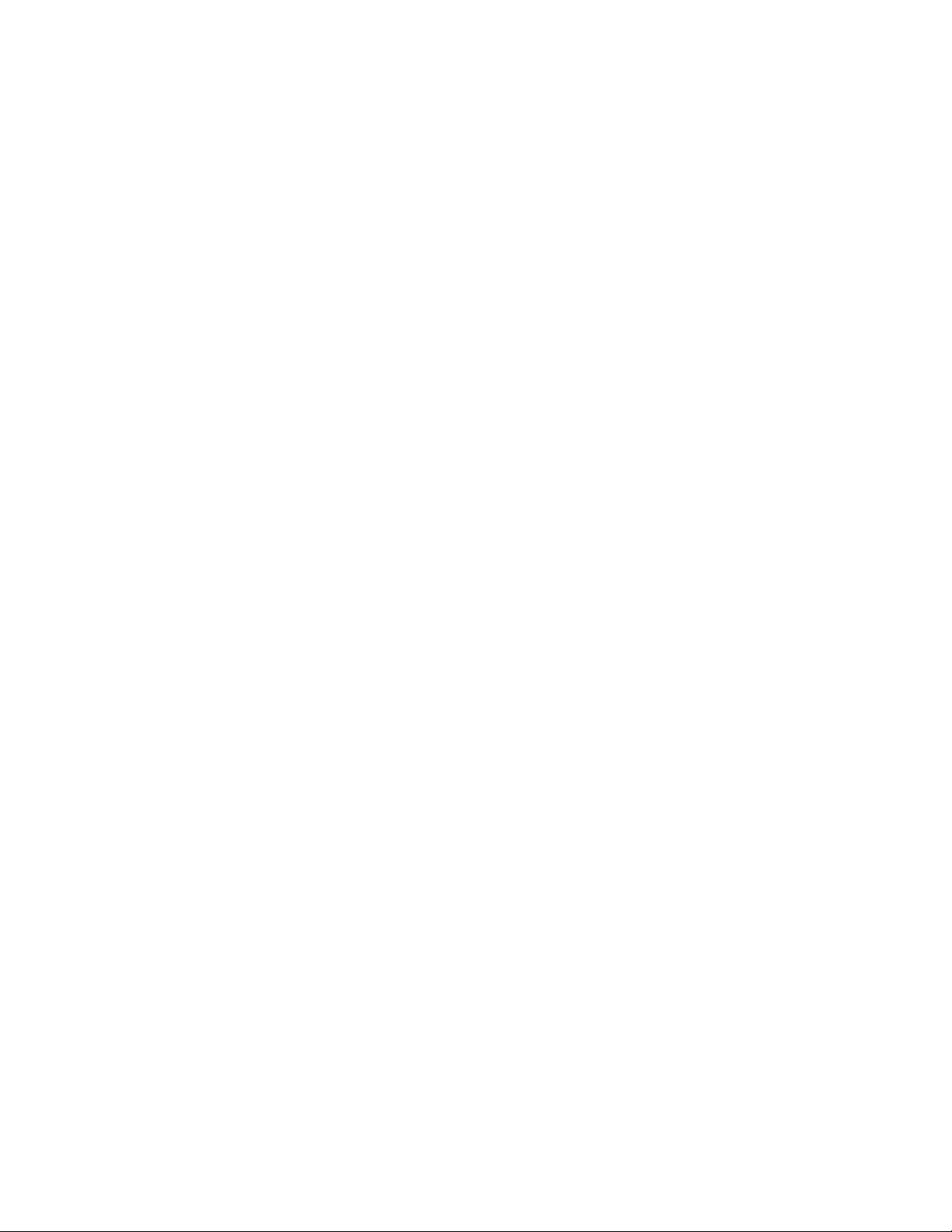
ADVERTENCIAS IMPORTANTES DE SEGURIDAD
El Magellan Maestro es una ayuda para la navegación en el automóvil diseñada para ayudarle a llegar al destino deseado.
Al utilizar el Magellan Maestro, debe observar las siguientes normas de seguridad a fin de evitar accidentes que puedan
causar lesiones o la muerte a usted o a otras personas:
• Las leyes de California y Minnesota prohiben el montaje de objetos en el parabrisas. Consulte la normativa estatal o local
de su zona en relación al montaje de objetos en el parabrisas. En www.magellanGPS.com podrá encontrar soluciones
alternativas de montaje. Se proporciona un disco adhesivo con el Magellan Maestro para su uso como solución
alternativa de montaje en el salpicadero.
• Mientras se conduce, la necesidad de mirar la pantalla es mínima. Los mensajes verbales le guiarán hasta su destino.
El conductor solo debe introducir datos o programar el Magellan Maestro con el vehículo detenido. Con el vehículo en
marcha, solo un acompañante podrá introducir datos o programar el Magellan Maestro.
• Es su responsabilidad cumplir con todas las normas de tráfico.
• Hacemos todo lo posible para garantizar que la base de datos es precisa. Sin embargo, las carreteras, los puntos de
interés (PI) y las empresas y servicios pueden cambiar con el tiempo. La base de datos no incluye, analiza, procesa,
considera ni refleja ninguno de los parámetros siguientes: restricciones legales (tales como limitaciones por tipo de
vehículo, peso, altura, anchura, carga o velocidad); pendiente o peralte de la carretera; anchura, altura o peso de
puentes u otras limitaciones; densidad de población; calidad o seguridad de los alrededores; disponibilidad o
proximidad de servicios policiales, de rescate o médicos, u otros servicios de asistencia; zonas de obras o peligrosas;
el cierre de carreteras o pistas; las condiciones o la seguridad de las instalaciones de tráfico, el propio tráfico o las
carreteras; las condiciones meteorológicas; características o condiciones del pavimento; sucesos especiales;
congestiones de tráfico. Haga caso omiso de cualquier sugerencia de ruta poco segura, arriesgada o ilegal.
• Mantenga el Magellan Maestro alejado de condiciones de temperatura extrema. Por ejemplo, no lo deje expuesto a la luz
solar directa durante un periodo de tiempo largo.
• Al montar el Magellan Maestro en su vehículo, ya sea con el dispositivo de montaje en el parabrisas u otros soportes o
accesorios, tenga cuidado de no obstaculizar al conductor la visión de la carretera, interferir con el funcionamiento de
los dispositivos de seguridad del vehículo, tales como airbags, ni suponer un peligro para los ocupantes del vehículo en
caso de que el Magellan Maestro se caiga durante la conducción. Estarán bajo su responsabilidad los riesgos asociados
con los daños a su vehículo o a los ocupantes del mismo como consecuencia de sus decisiones a la hora de montar el
Magellan Maestro.
• Algunas leyes prohiben llevar puestos auriculares mientras se conduce un vehículo a motor. Póngase en contacto con el
Departamento de tráfico de su Estado para más información.
• La batería del Magellan Maestro es recargable, y no hay que extraerla. En el caso de que deba sustituirla, póngase en
contacto con el Soporte técnico de Magellan.
Información sobre la carga del Magellan Maestro
• Utilice solo el adaptador de CA homologado para el Magellan Maestro. El uso de cualquier otro adaptador de CA puede
provocar un mal funcionamiento y/o un posible riesgo de incendio debido al sobrecalentamiento de la batería.
• Use exclusivamente el cargador para coche autorizado / suministrado con el Magellan Maestro. El uso de cargadores
para el automóvil de otro tipo puede provocar averías y/o dañar el receptor.
• El Magellan Maestro está pensando para suministrarse con una unidad de alimentación LISTADA marcada con "LPS",
"Limited Power Source" ("Fuente de alimentación limitada") y "output rated + 5 Vdc / 2.0 A" (salida nominal + 5 V CC / 2 A).
• Por motivos de seguridad, la batería del Magellan Maestro dejará de cargarse cuando la temperatura ambiente baje de
32°F (0°C) o suba de 113°F (45°C)
Información sobre la batería
• No intente sustituir la batería. Póngase en contacto con el Soporte técnico de Magellan para cualquier problema
relacionado con la batería.
• Utilice el cargador homologado para el Magellan Maestro.
i
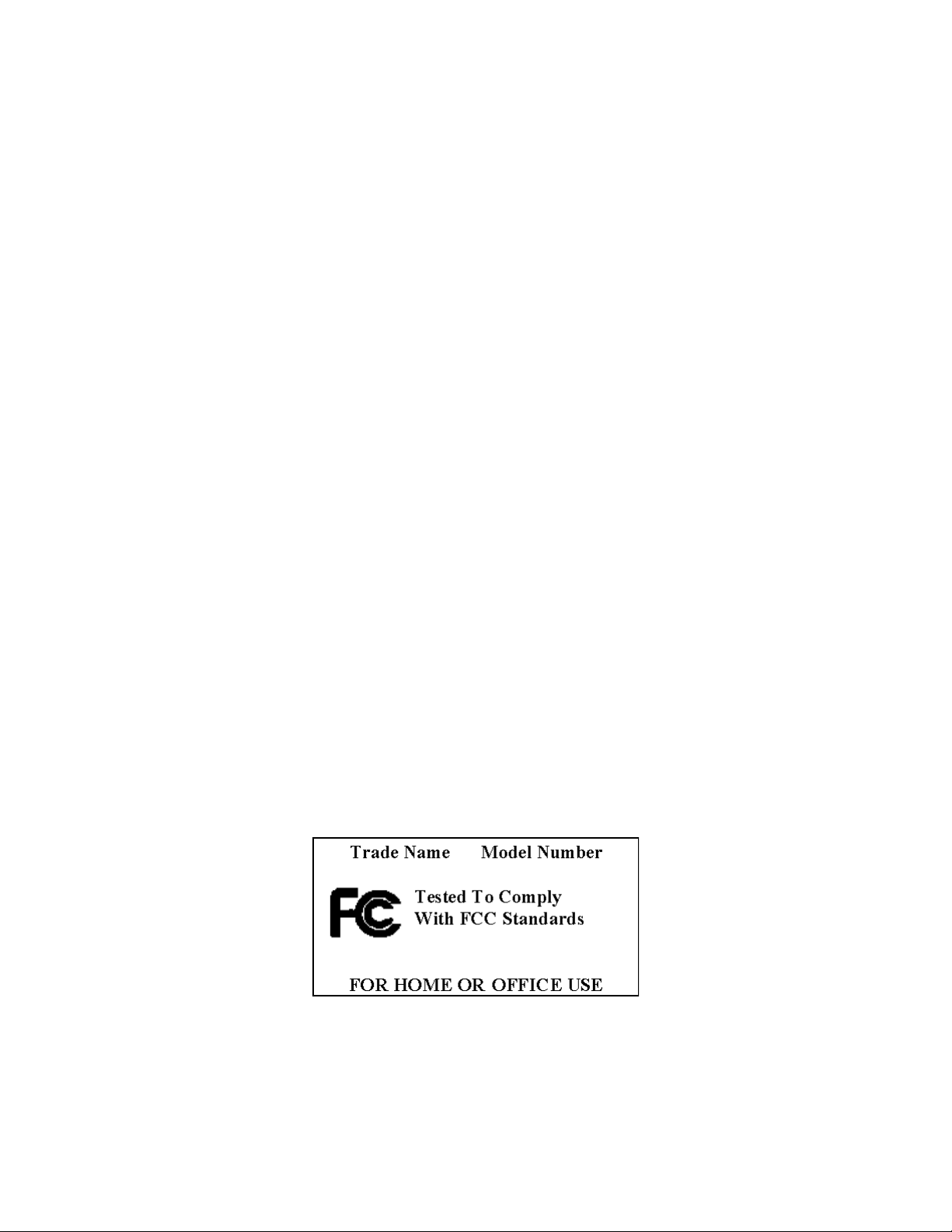
ADVERTENCIAS IMPORTANTES DE SEGURIDAD
Declaración sobre interferencias de la Comisión Federal de Comunicaciones (FCC).
Este equipo ha sido probado y se ha determinado que cumple los límites establecidos en el apartado 15 de las normas FCC
para un dispositivo digital de clase B. Estos límites se hallan diseñados para proporcionar un grado de protección razonable
contra interferencias dañinas en una instalación de carácter residencial. Este equipo genera, utiliza y puede irradiar energía
de radiofrecuencia y, si no se instala y utiliza de acuerdo con las instrucciones, puede provocar interferencias dañinas a las
comunicaciones de radio. No obstante, no existe ninguna garantía de que no se dará ningún tipo de interferencia en una
instalación concreta. Si este equipo provoca interferencias dañinas a la recepción de radio o televisión, interferencias que
pueden confirmarse apagando y encendiendo el equipo, se recomienda al usuario que intente corregir las interferencias de
una de las siguientes maneras:
• Reorientando o reubicando la antena de recepción.
• Aumentando la separación entre el equipo y el receptor.
• Conectando el equipo a una toma de un circuito diferente a aquel al que está conectado el receptor.
• Consultando a su distribuidor o a un técnico experto de radio/TV.
Este dispositivo cumple con el apartado 15 de la Normativa de la FCC. El funcionamiento está sujeto a las dos condiciones
siguientes: (1) Este dispositivo no puede ocasionar interferencias dañinas y (2) este dispositivo debe poder soportar
cualquier interferencia recibida, incluidas las posibles interferencias que provoquen un mal funcionamiento.
Aviso de la FCC: Cualquier cambio o modificación cuya validez no sea aprobada expresamente por la parte responsable
podría anular la autoridad del usuario para manipular el equipo.
NOTA IMPORTANTE:
Declaración de exposición a radiación de la FCC:
Este equipo cumple los límites de exposición a radiación de la FCC establecidos para un entorno no controlado. Los usuarios
finales deben seguir las instrucciones de funcionamiento específicas para cumplir con los requisitos de exposición a
radiofrecuencia.
Este transmisor no debe colocarse ni funcionar conjuntamente con ninguna otra antena o transmisor.
Para cumplir las regulaciones de la FCC, es preciso utilizar cables apantallados con este equipo. La utilización con un
equipo no autorizado o con cables no apantallados puede provocar interferencias en la recepción de radio y TV. Se advierte
al usuario de que los cambios y modificaciones realizados en el equipo sin la autorización del fabricante pueden anular la
autorización del usuario para utilizar el equipo.
El Magellan Maestro debe instalarse y funcionar a una distancia no inferior a 8 pulgadas (20 cm) del usuario.
Este aparato digital de Clase B cumple todos los requisitos de la Regulación canadiense sobre equipos generadores de
interferencia.
ii
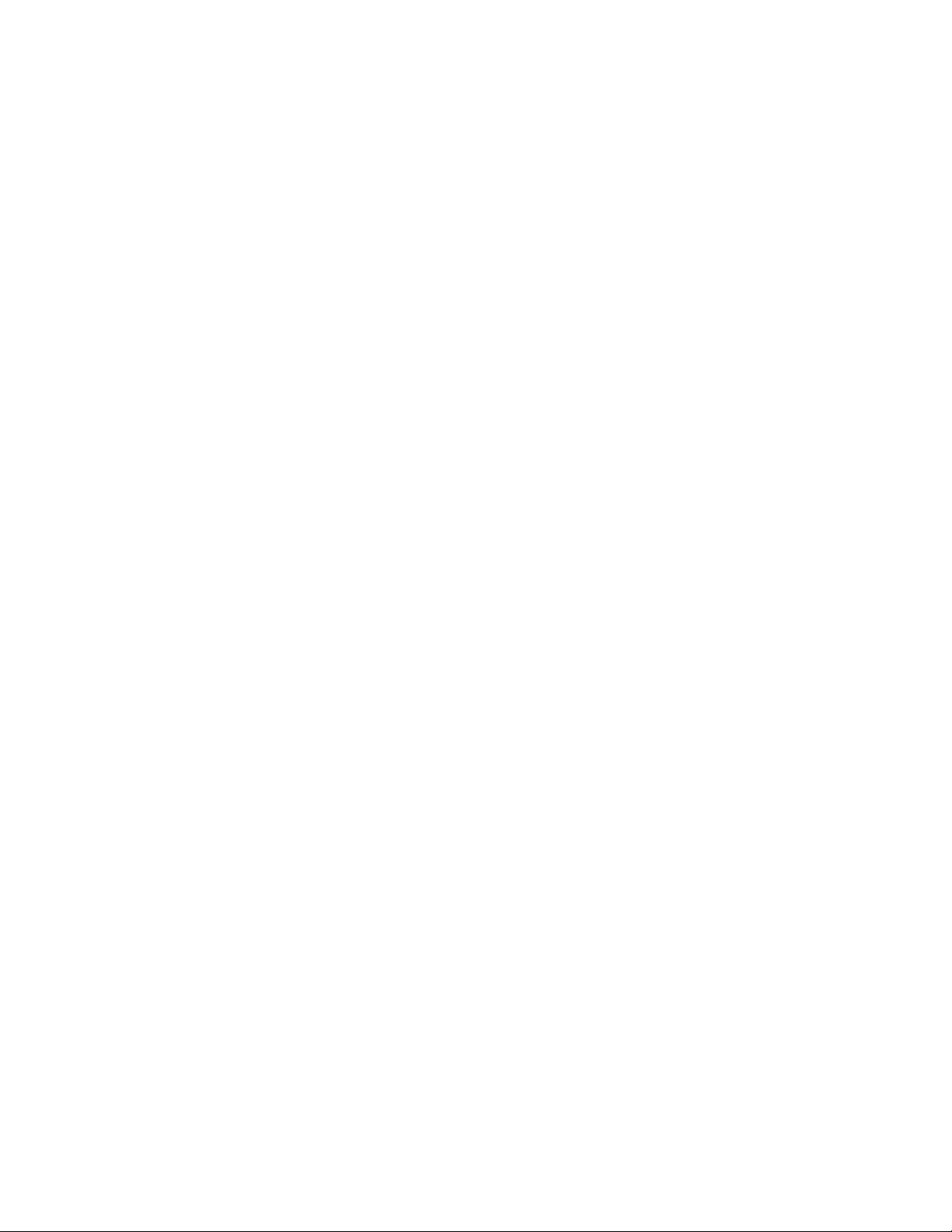
ADVERTENCIAS IMPORTANTES DE SEGURIDAD
Declaración de IC
El funcionamiento está sujeto a las dos condiciones siguientes:
1. Este equipo no debe provocar interferencias y
2. Este dispositivo debe poder soportar cualquier interferencia, incluidas las interferencias que podrían provocar
un mal funcionamiento del dispositivo.
NOTA IMPORTANTE:
Declaración de IC sobre exposición a la radiación:
Este equipo cumple los límites de exposición a la radiación de IC establecidos para un entorno no controlado. Los usuarios
finales deben seguir las instrucciones de funcionamiento específicas para cumplir con los requisitos de exposición a
radiofrecuencia.
Este transmisor no debe colocarse ni funcionar conjuntamente con ninguna otra antena o transmisor.
© 2007 Magellan Navigation, Inc. Todos los derechos reservados. El logotipo de Magellan, Magellan, Maestro, Turn it on and
go, TrueView, QuickSpell, SmartDetour y SmartVolume son marcas comerciales de Magellan Navigation, Inc. No está
permitido reproducir ninguna parte de este manual, ni transmitirla de ningún modo ni por ningún medio, electrónico o
mecánico, incluido el fotocopiado o la grabación, para fines distintos del uso personal del comprador, sin el consentimiento
previo por escrito de Magellan Navigation, Inc.
631477-20 B
iii
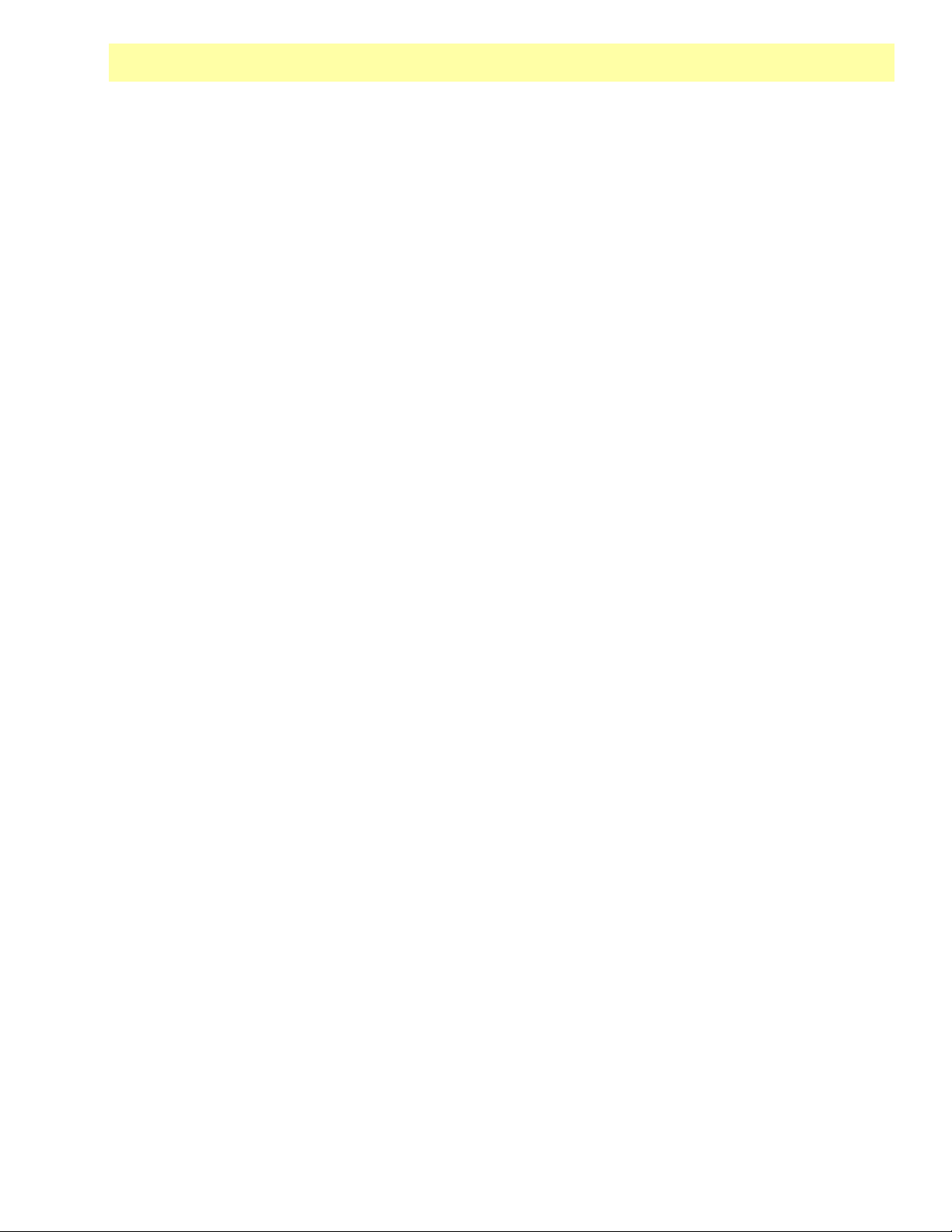
Tabla de contenidos
Magellan Maestro 3140 ..........................................................................................................1
Vista frontal ........................................................................................................... 2
Vistas laterales ....................................................................................................... 2
Vista posterior ........................................................................................................ 2
Instrucciones de instalación ....................................................................................................3
Selección de la ubicación ....................................................................................... 3
Limpieza de la zona ................................................................................................ 3
Aplicación del disco adhesivo .................................................................................. 3
Acople el soporte ajustable ...................................................................................... 3
Fije del soporte al parabrisas o al disco adhesivo ....................................................... 4
Ajuste del soporte para disfrutar de la mejor visión posible ......................................... 4
Conexión de la alimentación .................................................................................... 4
Conceptos básicos ..................................................................................................................5
Encendido del Magellan Maestro .............................................................................5
Encender el Magellan Maestro ............................................................................ 5
Apagar el Magellan Maestro ................................................................................ 5
Selección del tiempo de apagado automático ....................................................... 5
Volumen ................................................................................................................ 5
Modificación del volumen desde la pantalla de mapa ............................................. 5
Modificación del volumen desde las Opciones del usuario ..................................... 5
Brillo .................................................................................................................... 6
Acceso al control del brillo .................................................................................6
Menú principal ....................................................................................................... 6
Acceso al Menú principal ................................................................................... 6
El teclado .............................................................................................................. 9
Teclas especiales ............................................................................................... 9
Pantalla de Mapa ..................................................................................................................11
Acceso a la pantalla de Mapa ........................................................................... 13
Ajuste de los modos de mapa (2D o 3D) ............................................................ 13
Panorámica por el mapa ................................................................................... 13
Guardar una posición mientras realiza una panorámica ....................................... 13
Creación de una ruta a la posición de la panorámica ........................................... 14
Pantalla Ubicación actual ..................................................................................... 14
Acceso a la pantalla Ubicación actual................................................................. 14
Guardar su ubicación actual en la libreta de direcciones ..................................... 14
Pantalla Lista de maniobras .................................................................................. 16
Magellan Navigation, Inc. 960 Overland Court, San Dimas, CA 91773
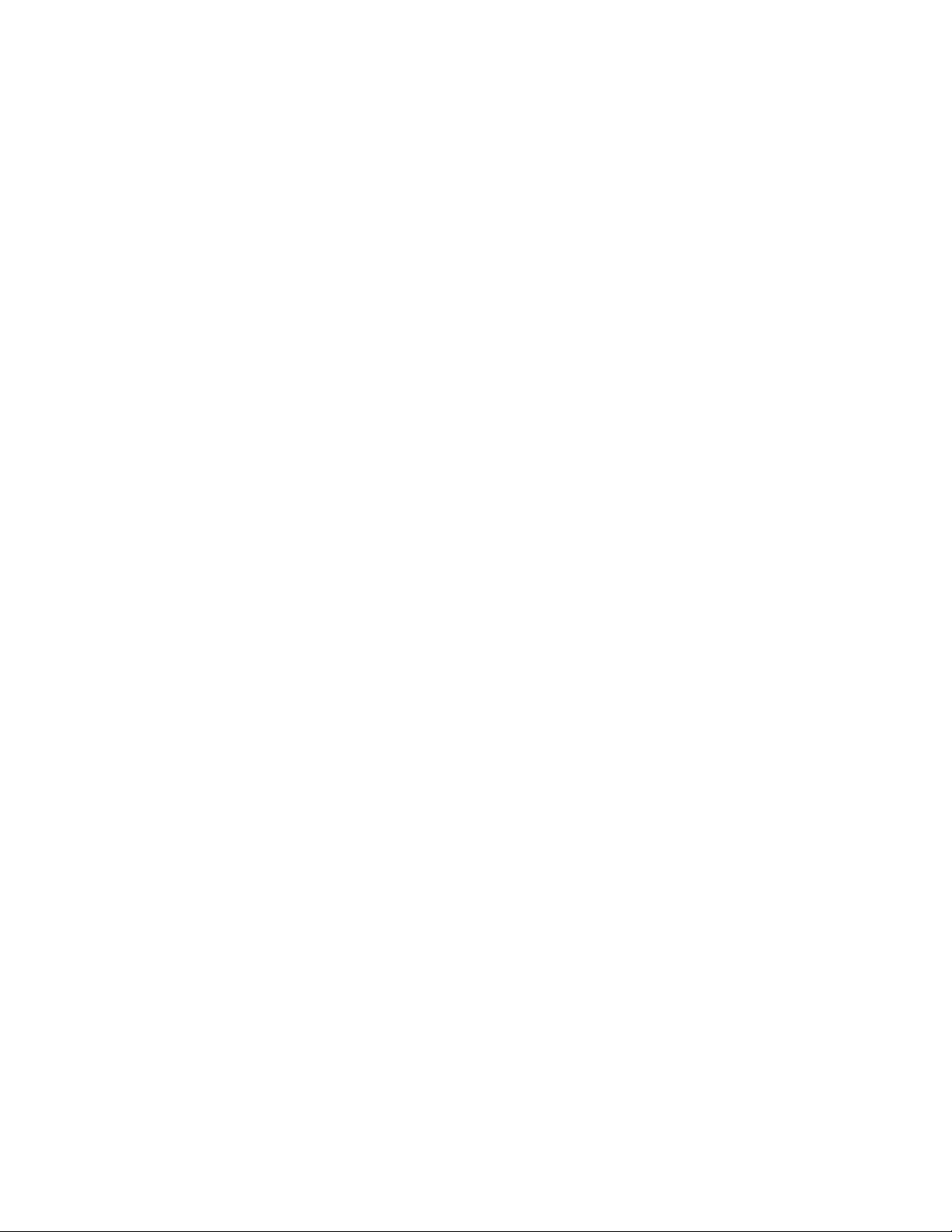
Acceso a la Lista de maniobras ......................................................................... 16
Excluir una maniobra ....................................................................................... 16
Pantalla Estado del GPS ....................................................................................... 17
Acceso a la pantalla Estado del GPS ................................................................. 17
Niveles de zoom ................................................................................................... 17
Ajuste de los niveles de zoom ........................................................................... 17
Volumen .............................................................................................................. 17
Modificación del volumen desde la pantalla de mapa. ......................................... 17
Dirección de casa .................................................................................................................18
Creación de la dirección de casa ....................................................................... 18
Creación de una ruta a la dirección de casa ....................................................... 18
Modificación de la dirección de casa ................................................................. 19
Selección de la dirección de casa en la libreta de direcciones .............................. 19
Introducir dirección ...............................................................................................................20
Introducción de una dirección ............................................................................... 20
Creación de una Ruta a una nueva dirección ...................................................... 20
Mis direcciones .................................................................................................... 22
Cálculo de la ruta a un destino anterior .............................................................. 22
Guardar un destino anterior en la libreta de direcciones ...................................... 23
Eliminar un destino anterior ............................................................................. 23
Acceso a una dirección de la libreta de direcciones ............................................. 24
Creación de una ruta a una dirección de la libreta de direcciones ......................... 24
Edición de una dirección en la libreta de direcciones .......................................... 24
Eliminar una dirección de la libreta de direcciones ............................................. 24
Acceso a una dirección de los favoritos .............................................................. 25
Creación de una ruta a una dirección de la lista de favoritos ................................ 25
Edición de una dirección de la lista de favoritos ................................................. 25
Eliminación de una dirección de la lista de favoritos ........................................... 25
Creación de un nuevo registro en la libreta de direcciones seleccionando la dirección
en el mapa .....................................................................................................26
Creación de una nueva dirección en la libreta de direcciones mediante introducción de
una dirección .................................................................................................. 26
Creación de una nueva dirección en la libreta de direcciones desde un PI ............. 27
Creación de una nueva dirección en la libreta de direcciones a partir de una
intersección .................................................................................................... 27
Intersección ......................................................................................................... 28
Creación de una ruta a una intersección de dos calles ......................................... 28
Puntos de interés (PI) ............................................................................................................29
Categorías y subcategorías .................................................................................... 29
Magellan Navigation, Inc. 960 Overland Court, San Dimas, CA 91773
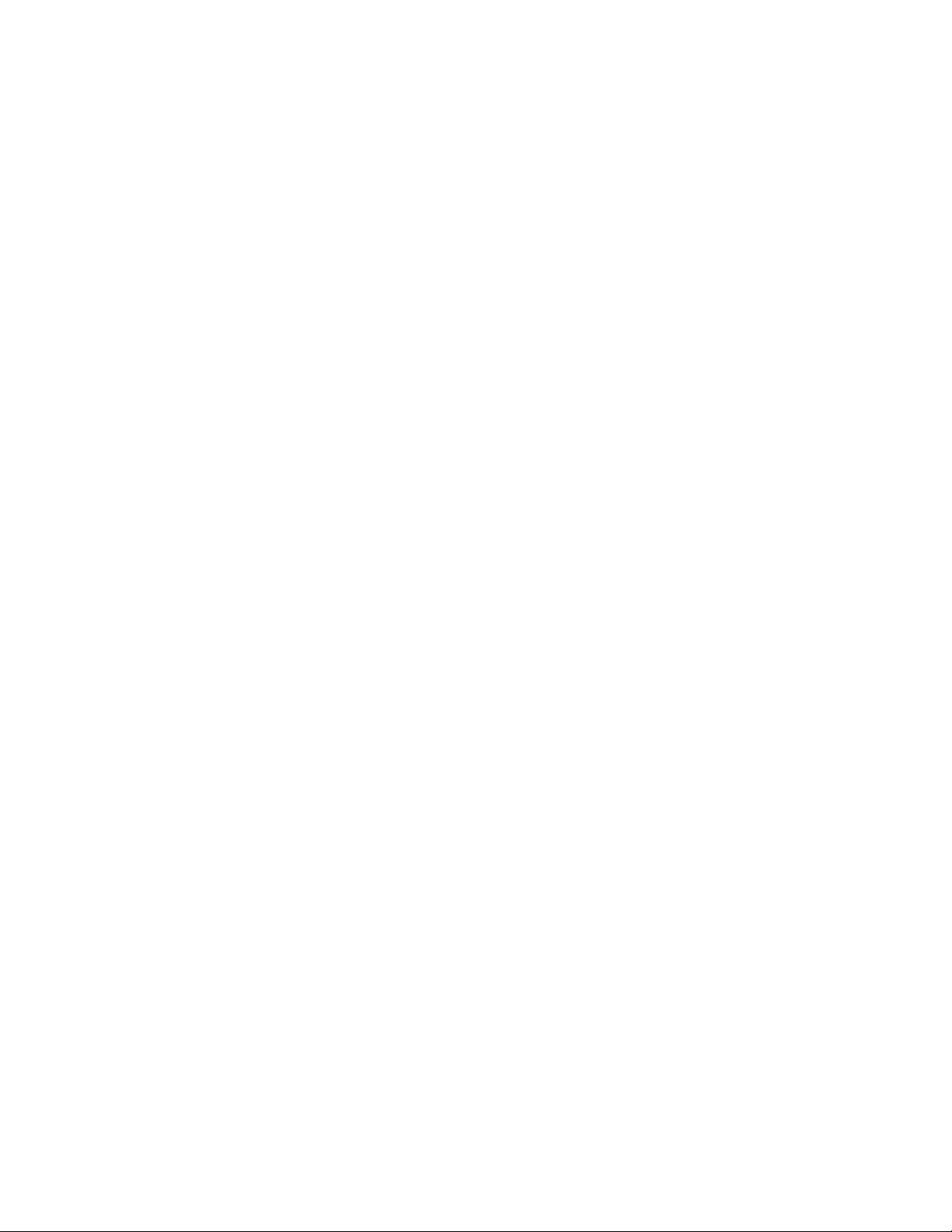
Creación de una ruta a un PI por categoría ......................................................... 29
Creación de una ruta a un PI por nombre ........................................................... 30
AAA TourBook® ....................................................................................................................31
Introducción ........................................................................................................ 31
AAA TourBook® ................................................................................................... 31
Acceso al AAA TourBook® ................................................................................ 31
Información del AAA TourBook® ........................................................................... 32
Conseguir información del AAA TourBook® ........................................................ 32
Creación de una ruta hasta el PI seleccionado .................................................... 33
Show Your Card & Save® ...................................................................................... 33
Obtención de información de Show Your Card & Save® ...........................................33
Creación de una ruta hasta el PI seleccionado .................................................... 34
Talleres mecánicos aprobados ............................................................................... 34
Obtención de información de talleres mecánicos aprobados ................................. 34
Cálculo de la ruta al taller mecánico seleccionado .............................................. 35
Agencias de AAA .................................................................................................. 35
Obtención de la información sobre una Agencia de AAA ...................................... 35
Cálculo de la ruta a la Agencia de AAA seleccionada ........................................... 36
Zonas de acampada .............................................................................................. 36
Obtención de la información de zonas de acampada ...........................................36
Creación de una ruta hasta la zona de acampada seleccionada ............................ 37
Viajar por una Ruta ...............................................................................................................38
Pantalla de Mapa ................................................................................................. 38
Tipos de rutas ...................................................................................................... 39
Tipo de ruta ......................................................................................................... 39
Funciones especiales de cálculo de ruta ................................................................. 40
Creación de una ruta a un PI cercano a una salida de autopista próxima ............... 40
Cancelar una ruta ............................................................................................ 40
Desvío de una ruta ........................................................................................... 40
Cambiar el Método de cálculo de rutas .............................................................. 41
Asistencia en carretera AAA ..................................................................................................42
Introducción ........................................................................................................ 42
La pantalla de Asistencia en carretera AAA ............................................................. 42
Acceso a la Asistencia en carretera AAA ............................................................. 42
Introducción de su N.º de miembro de AAA ........................................................ 42
Planificador de trayecto ........................................................................................................43
Crear un trayecto ............................................................................................. 43
Magellan Navigation, Inc. 960 Overland Court, San Dimas, CA 91773
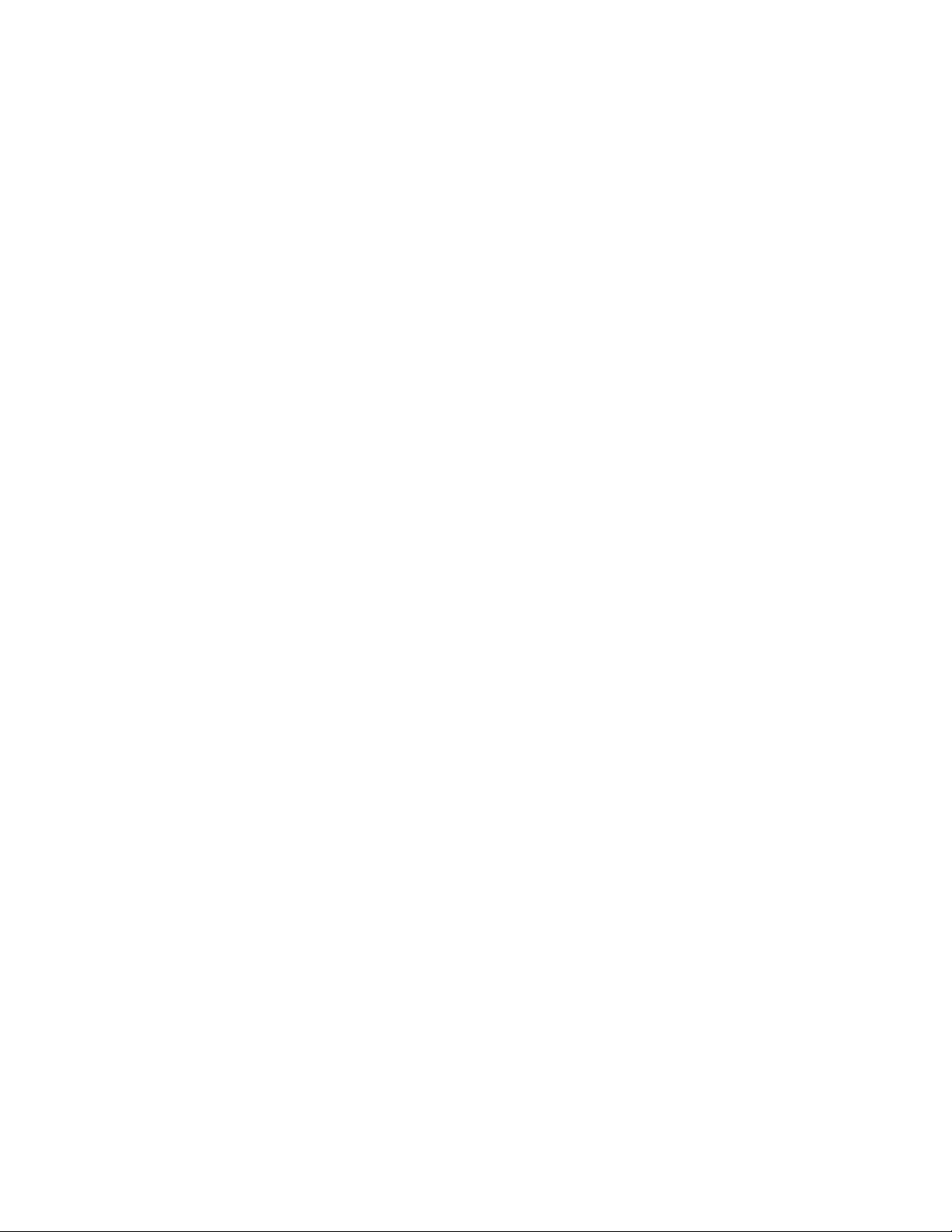
Iniciar un trayecto ........................................................................................... 44
Editar un trayecto ............................................................................................ 45
Eliminar un trayecto ........................................................................................ 45
Cambiar el nombre de un trayecto ..................................................................... 46
PI cerca de la salida .............................................................................................................47
Creación de una ruta a un PI cercano a una salida de autopista próxima ............... 47
Bluetooth ..............................................................................................................................48
General ............................................................................................................... 48
Acceso al menú principal de Bluetooth .............................................................. 48
Modo de aparcamiento ......................................................................................... 48
Aparcamiento de un teléfono con el Magellan Maestro ........................................ 48
Establecer conexión .............................................................................................. 49
Establecer una conexión Bluetooth .................................................................... 49
Realizar una llamada ............................................................................................ 49
Realización de llamadas ................................................................................... 49
Realizar una llamada mediante la Libreta de direcciones ..................................... 50
Realizar una llamada mediante el Historial de llamadas ...................................... 50
Realizar una llamada con la rellamada ............................................................... 50
Llamada conectada .............................................................................................. 51
Llamada entrante ................................................................................................. 51
Responder a la llamada entrante ....................................................................... 51
Opciones de usuario ..............................................................................................................52
Configurar una región de mapa ......................................................................... 52
Acceso a los Ajustes del sistema ....................................................................... 52
Comprobación de la vida de las pilas ................................................................. 52
Ajuste del volumen .......................................................................................... 52
Ajuste del brillo de la pantalla .......................................................................... 53
Ajuste del tiempo de apagado automático .......................................................... 53
Selección del idioma ........................................................................................ 53
Ajuste de la zona horaria .................................................................................. 54
Selección de unidades de medida ..................................................................... 54
Presentación de la información de contacto ....................................................... 54
Presentación de la información del producto ...................................................... 54
Realización de diagnósticos .............................................................................. 55
Acceso al ordenador de a bordo ........................................................................ 55
Selección de los PI que aparecerán en el Mapa .................................................. 56
Eliminar direcciones de la libreta de direcciones (Global) .................................... 56
Ajuste del mapa en modo 3D o 2D .................................................................... 56
Magellan Navigation, Inc. 960 Overland Court, San Dimas, CA 91773

Ajuste de la visualización del mapa para mostrar el Rumbo arriba o Norte arriba ... 57
Ajuste de las opciones de pantalla dividida (TrueView™) ..................................... 57
Ajuste de la visualización nocturna automática del mapa ..................................... 57
Ajuste de las opciones de desvío ....................................................................... 58
Uso del simulador ............................................................................................ 58
Ajuste de las opciones de alarma ...................................................................... 59
Ajuste de las instrucciones de navegación .......................................................... 59
Ver la Información técnica sobre GPS ................................................................ 59
Ajuste de la posición GPS ................................................................................ 60
Copia de seguridad de información .................................................................... 60
Realizar una copia de seguridad de la información .............................................. 60
Recuperar información ..................................................................................... 61
Ver información cartográfica ............................................................................. 61
Magellan Navigation, Inc. 960 Overland Court, San Dimas, CA 91773
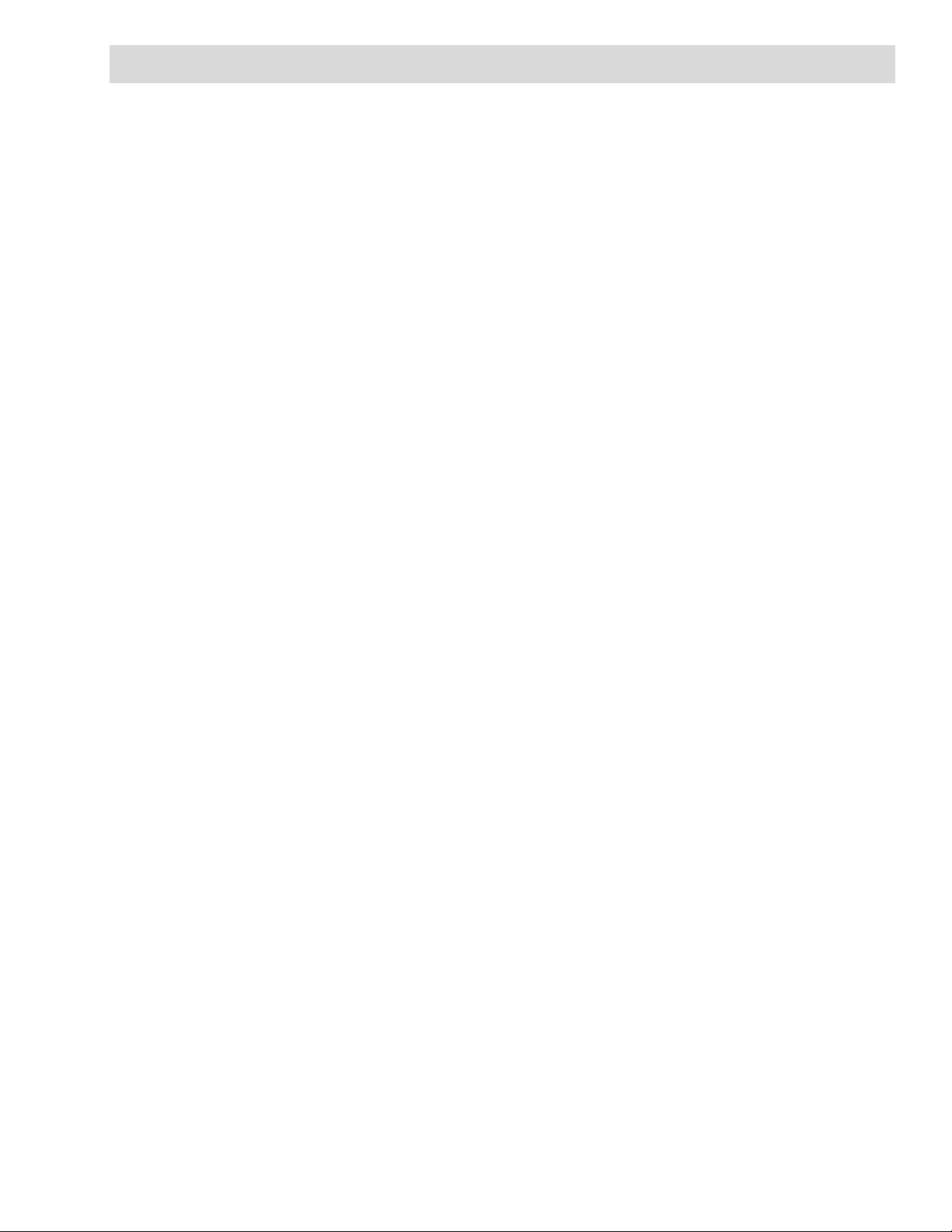
Magellan Maestro 3140
El Magellan Maestro 3140 es un producto de navegación para el automóvil que utiliza señales GPS
de satélites para calcular su ubicación precisa y calcular detalles de su viaje. Conociendo su posición
y movimiento, puede superponer esta información en mapas detallados proporcionados por NAVTEQ
para proporcionar una representación visual de su ubicación.
Con el Magellan Maestro 3140 puede:
• Almacenar su dirección de casa y obtener rápidamente detalles de una ruta a su casa.
• Crear y guardar direcciones en la libreta de direcciones a la que puede acceder en
cualquier momento y obtener información de rutas a dichas direcciones.
• Crear una ruta a una dirección introducida con el teclado y la función QuickSpell de
Magellan para facilitar una escritura sin errores.
• Crear una ruta a cualquier punto de interés (PI) precargado en el Magellan Maestro.
• Crear una ruta a un PI que aparezca en el mapa mientras viaja con solo puntear el icono del PI.
Un planificador de trayecto para crear un trayecto con múltiples destinos.
•
Útil para profesionales que necesitan información sobre rutas a muchos destinos.
• Crear una ruta a una intersección seleccionando las calles.
®
• Una herramienta de PI cerca de la salida le proporciona una lista de estaciones de
servicio, restaurantes, hoteles y talleres mecánicos situados cerca de próximas salidas,
a los que puede dirigirse mientras viaja por la autopista.
• Opciones que proporcionan medios para personalizar su Magellan Maestro para ajustarse
a sus necesidades.
• Aparee su teléfono compatible con Bluetooth con el Magellan Maestro para disfrutar de un
paquete completo de navegación y comunicación.
®
• Utilizar el AAA TourBook
®
El AAA TourBook
también incluye calificaciones, información sobre descuentos para
para seleccionar un destino y obtener detalles sobre la ruta.
miembros de AAA, horarios de apertura, información sobre PI y otra información valiosa.
• Asistencia en carretera AAA para un acceso rápido y sencillo a la información sobre su
ubicación de cara a que los servicios de AAA lleguen a donde usted se encuentre.
La interfaz del Magellan Maestro es sencilla y fácil de seguir una vez comprende los aspectos
fundamentales. Puede que no necesite nunca consultar este manual, pero si lo hace, hemos
intentado presentarlo en una forma tal que le permita acceder a la función que intenta ejecutar y
seguir los pasos proporcionados.
El Magellan Maestro posee una batería integrada, por lo que, en la mayoría de los casos, podrá seguir
estas instrucciones mientras las lee en la pantalla de su ordenador, sin necesidad de enchufarlo a la
red eléctrica. Tenga presente que, mientras se encuentra en interiores, puede que no reciba ninguna
señal satelital, por lo que posiblemente su ubicación no se actualizará. No obstante, el potente
chipset SiRFstarIII™ instalado en el Magellan Maestro permite obtener señales satelitales en
ubicaciones muy difíciles, por lo que es posible que vea cómo el Magellan Maestro calcula una
posición incluso en interiores.
Magellan Maestro 3140 1
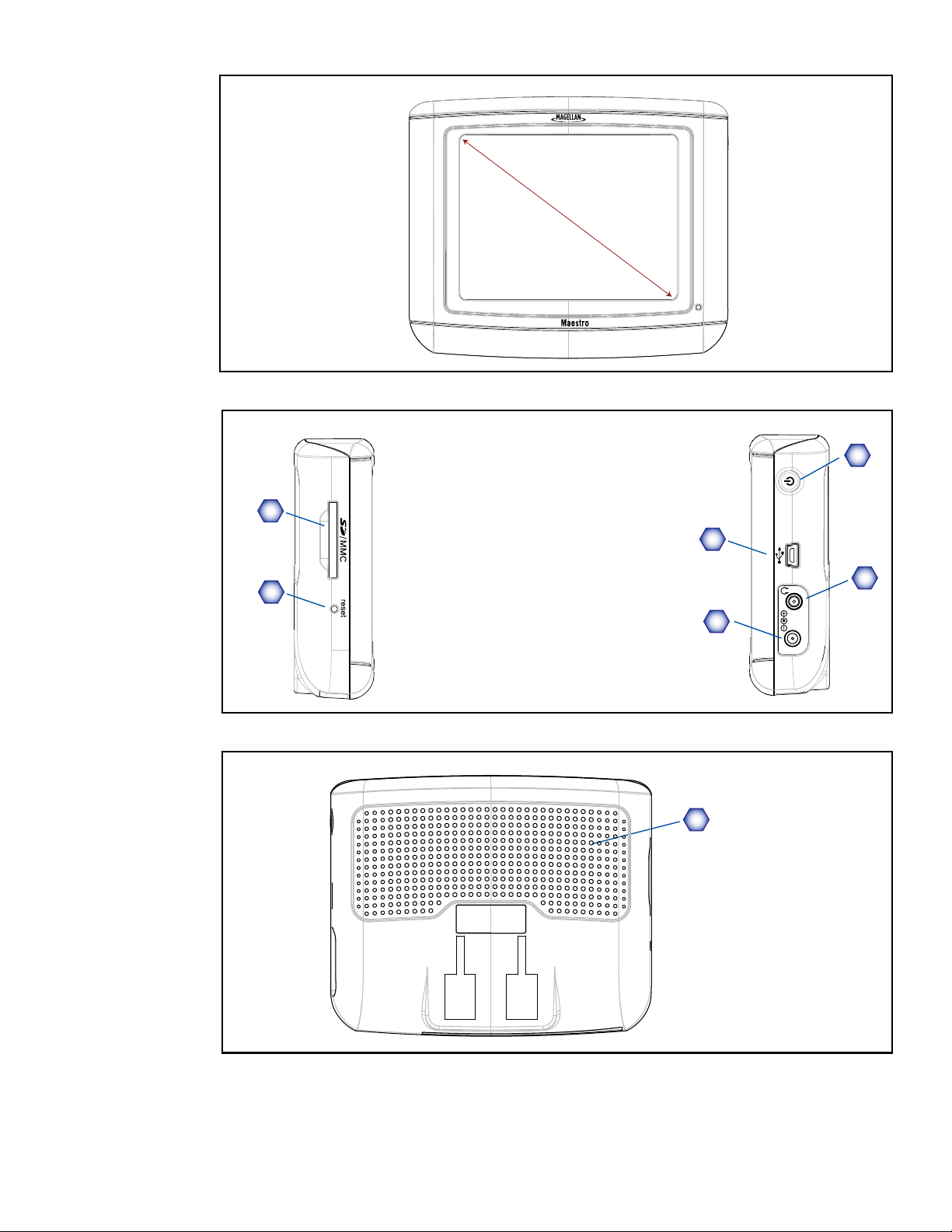
Vista frontal
A Ranura de tarjeta SD/MMC
B Reinicio
C Encendido/Apagado>
D Conector USB
E Clavija de auriculares
(3,5 mm mini jack)
F Entrada de alimentación del
adaptador de mechero o del
adaptador de alimentación de CA
(+5 V CC / 2 A).
A Altavoz
Vistas laterales
3.5” Display
C
A
Vista posterior
D
E
B
F
A
Magellan Maestro 3140 2
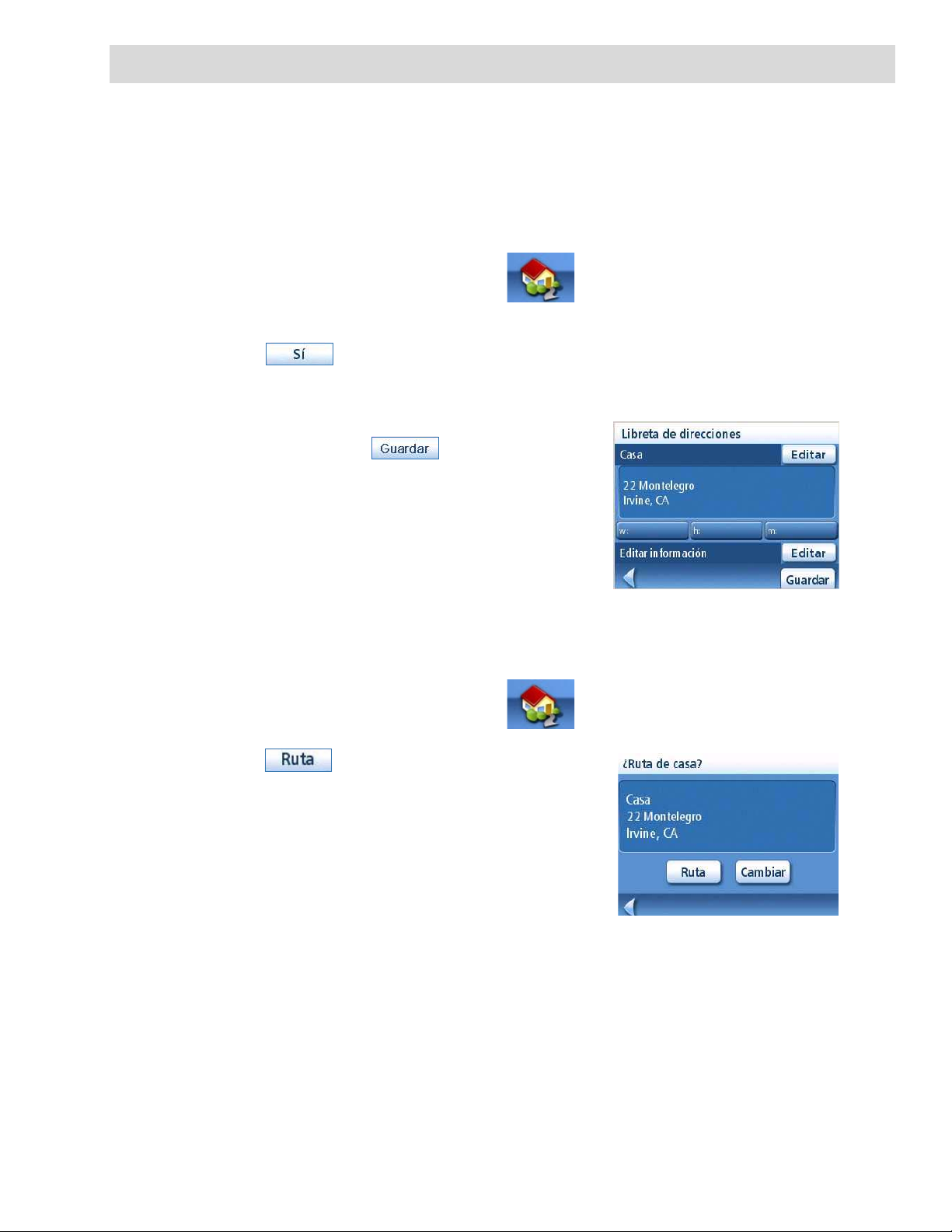
Dirección de casa
Puede introducir y guardar la dirección de su casa en el Magellan Maestro para disponer de un acceso
rápido y fácil cuando necesite crear una ruta hasta su casa.
Creación de la dirección de casa
Estas instrucciones solo aplican si no ha introducido nunca una dirección de casa o si la ha
eliminado.
1. Puntee el icono de la dirección de casa en la pantalla del Menú principal.
2. Confirme “¿Desea introducir su dirección de CASA?”
Puntee .
3. Siga las indicaciones para introducir la dirección a utilizar como su dirección de CASA.
4. Cuando aparezca la pantalla Dirección, edite la
información y puntee para continuar.
5. La dirección de CASA se guardará en su libreta de
direcciones, y volverá a la pantalla del Menú
principal.
Creación de una ruta a la dirección de casa
1. Puntee el icono de la dirección de casa en la pantalla del Menú principal.
2. Puntee .
3. Seleccione el método de cálculo de ruta deseado y
puntee el botón naranja Calcular ruta.
Dirección de casa 18

Modificación de la dirección de casa
1. Puntee el icono de la dirección de casa en la pantalla del Menú principal.
2. Puntee .
3. Confirme “¿Desea sustituir su dirección de CASA por una nueva dirección?”
Puntee .
4. Siga las indicaciones para introducir la dirección a utilizar como nueva dirección de CASA.
5. Cuando aparezca la pantalla Dirección, edite la
información y puntee para continuar.
6. La nueva dirección de CASA se guardará de su
libreta de direcciones, y volverá a la pantalla del
Menú principal.
Selección de la dirección de casa en la libreta de direcciones
1. Desde el Menú principal, puntee el icono Introducir dirección.
2. Puntee el icono Mis direcciones.
3. Puntee Libreta direcciones.
4. Puntee Listar todo.
5. Aparecerá la lista de direcciones de su libreta de
direcciones, con el icono de casa en la línea de la
dirección de CASA.
6. Puntee el elemento casa de la lista para crear una
ruta, editar o borrar la dirección de CASA.
Dirección de casa 19
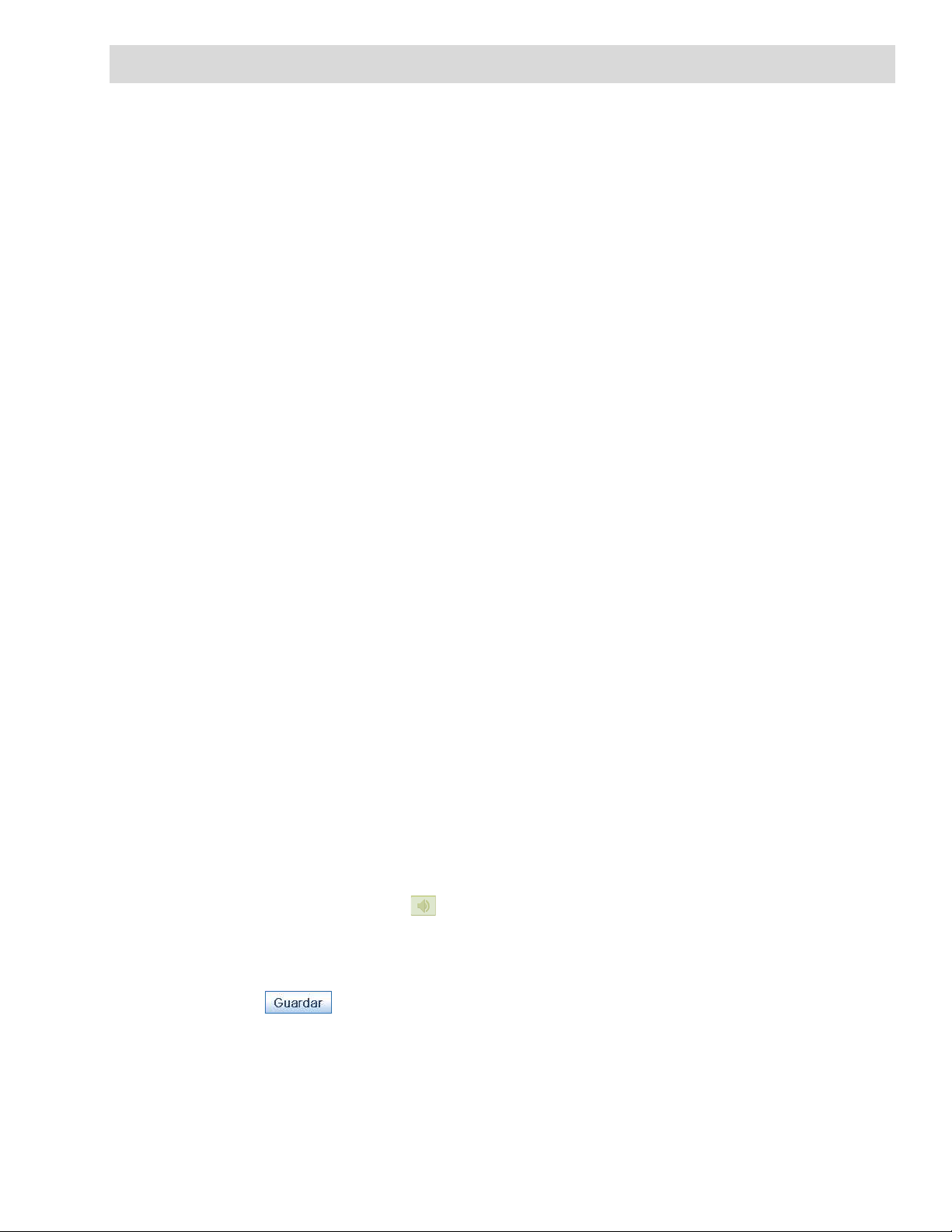
Conceptos básicos
Encendido del Magellan Maestro
El botón de encendido es el botón plateado situado en el lado izquierdo del Magellan Maestro, tal y
como se muestra en el capítulo Introducción.
Encender el Magellan Maestro
1. Mantenga pulsado el botón de encendido durante 1 - 2 segundos.
2. Lea las advertencias y puntee Aceptar.
Apagar el Magellan Maestro
1. Mantenga pulsado el botón de encendido durante 1 - 2 segundos.
Selección del tiempo de apagado automático
Puede configurarse el Magellan Maestro para que se apague automáticamente tras un tiempo
determinado por usted. El receptor se apagará una vez transcurrido el tiempo seleccionado si:
A) la posición no ha cambiado y B) no se ha pulsado la pantalla táctil.
1. Acceda al Menú principal.
2. Puntee la flecha Siguiente para acceder a la Página 2 del Menú principal.
3. Puntee Opciones del usuario.
4. Puntee Ajustes del sistema.
5. Puntee Alimentación.
6. Seleccione Tiempo de apagado automático; nunca, 10 minutos, 20 minutos ó 30 minutos.
7. Puntee Guardar.
8. Puntee la flecha Atrás para volver al Menú principal.
Volumen
Hay tres maneras de acceder a los controles del volumen; una de ellas consiste en puntear el icono de
altavoz de la pantalla de Mapa, y otra es a través de las Opciones del usuario.
Modificación del volumen desde la pantalla de mapa.
1. Puntee el icono de altavoz .
2. Puntee el botón Silencio para silenciar el volumen o puntee dentro de la barra de ajuste del
volumen situada bajo el botón Silencio para cambiar los niveles del volumen.
3. Puntee .
Si ha silenciado el volumen, el icono de altavoz aparecerá con una línea que lo atraviesa para indicar
que está silenciado. Para restablecer el volumen, puntee de nuevo el icono de altavoz
Modificación del volumen desde las Opciones del usuario
Conceptos básicos 5
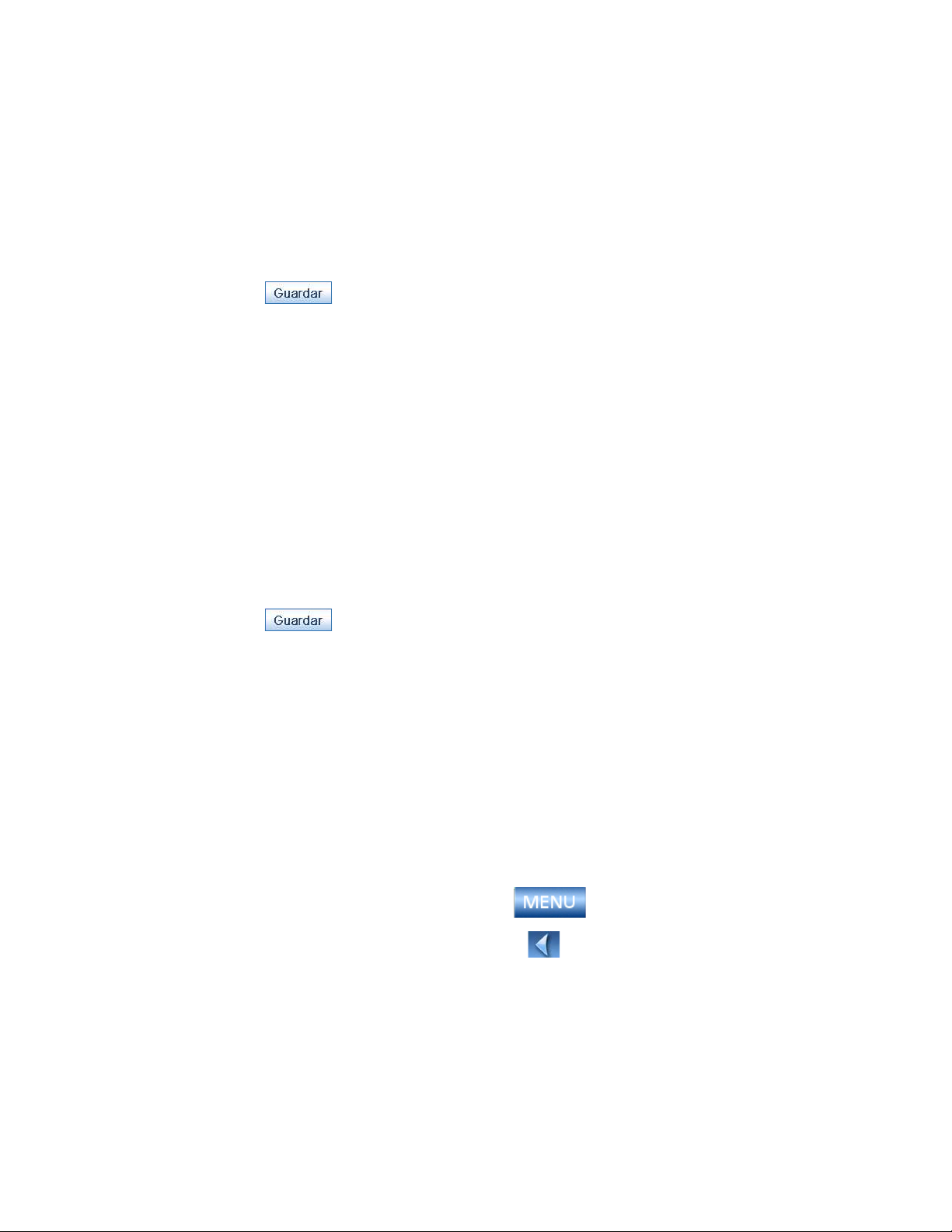
1. Acceda al Menú principal.
2. Puntee la flecha Siguiente para acceder a la Página 2 del Menú principal.
3. Puntee Opciones del usuario.
4. Puntee Ajustes del sistema.
5. Puntee Volumen.
6. Puntee el botón Silencio para silenciar el volumen o puntee dentro de la barra de ajuste del
volumen situada bajo el botón Silencio para cambiar los niveles del volumen.
7. Puntee .
Brillo
Acceso al control del brillo
1. Acceda al Menú principal.
2. Puntee la flecha Siguiente para acceder a la Página 2 del Menú principal.
3. Puntee Opciones del usuario.
4. Puntee Ajustes del sistema.
5. Puntee Brillo.
6. Puntee dentro de la barra de ajuste del brillo para ajustar el brillo deseado.
7. Puntee .
En la pantalla Brillo hay una casilla para el "Ahorro batería (75%)". Cuando se marca, el Magellan
Maestro atenuará el brillo hasta el 75% cuando funcione exclusivamente con la alimentación de la
batería. Esto permitirá extender la vida útil de la batería entre dos cargas de la misma. Esta opción
puede desactivarse desmarcando la casilla.
Menú principal
La pantalla del Menú principal es la zona central de todas las funciones disponibles en el Magellan
Maestro. El Menú principal consta de dos páginas con iconos grandes y de fácil acceso.
Acceso al Menú principal
Desde la pantalla Mapa, puntee el botón Menú.
Desde las otras pantallas, puntee el botón Atrás.
Conceptos básicos 6
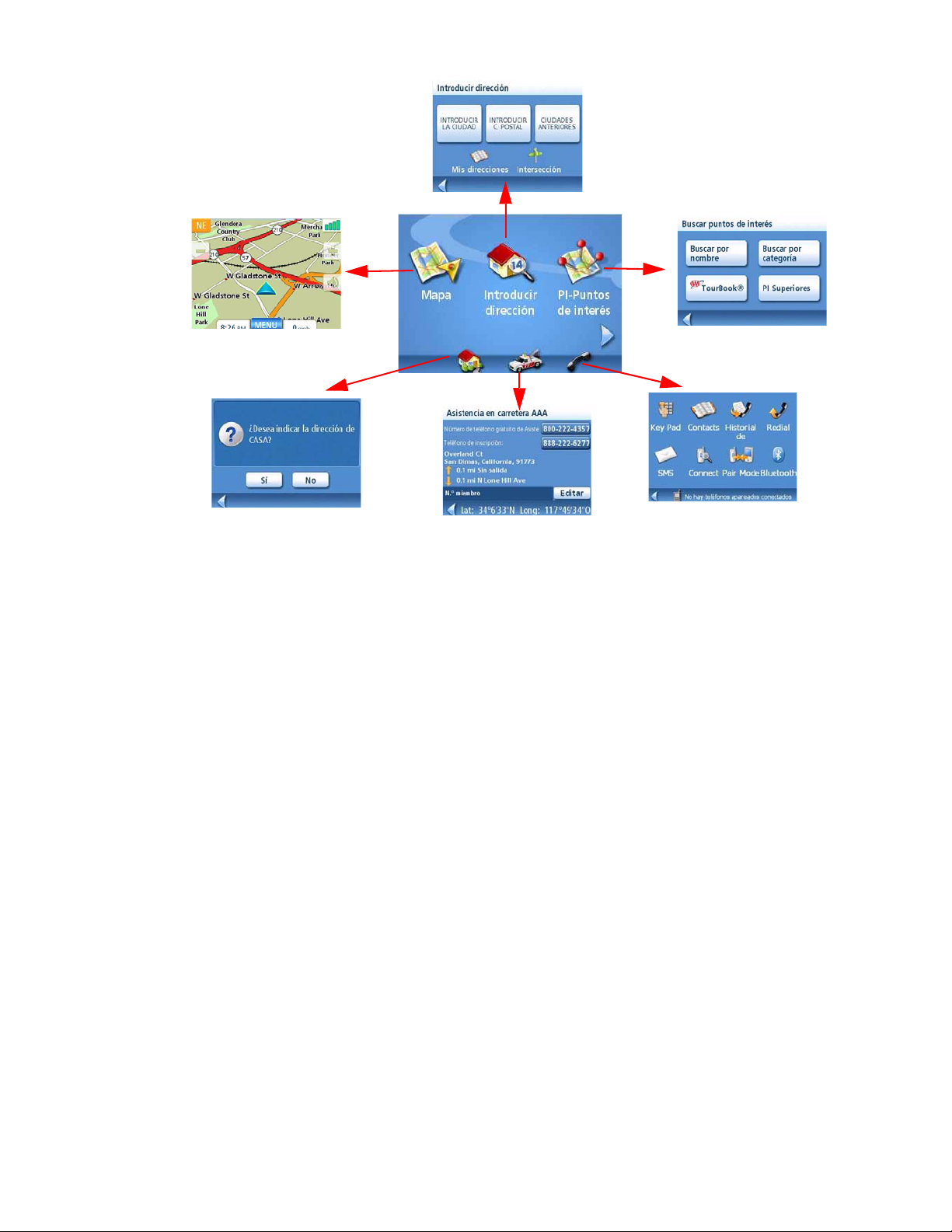
.Menú principal - Página 1
Mapa: Muestra el mapa con su posición actual (si está calculando una posición a partir de las señales
GPS) indicada con un triángulo azul. Véase el capítulo Pantalla de Mapa para más detalles.
Dirección: Muestra el menú Introducir dirección. Las direcciones pueden introducirse insertando en
primer lugar la ciudad, el código postal, o seleccionando la ciudad de una lista de ciudades que ya ha
utilizado como destino. También proporciona acceso a la libreta de direcciones (Mis direcciones) o a
la opción de crear una ruta a una intersección. Véase el capítulo sobre Creación de rutas a una
dirección para más detalles.
Puntos de interés: Muestra el menú Buscar puntos de interés. Permite buscar PI por nombre o
seleccionándolos de una lista de categorías disponibles.
Casa: Si ha creado una dirección de Casa, pulse el botón Casa para un acceso rápido a la creación de
una ruta hasta su casa. Si no se ha creado dicha dirección, se le pedirá que lo haga. Consulte el
capítulo Botón Casa para obtener más información.
Asistencia en carretera AAA: Muestra la pantalla de Asistencia en carretera AAA. Para más
información sobre la Asistencia en carretera AAA, véase el capítulo Asistencia en carretera AAA.
Bluetooth: Acceda a las funciones del menú Bluetooth.
Conceptos básicos 7
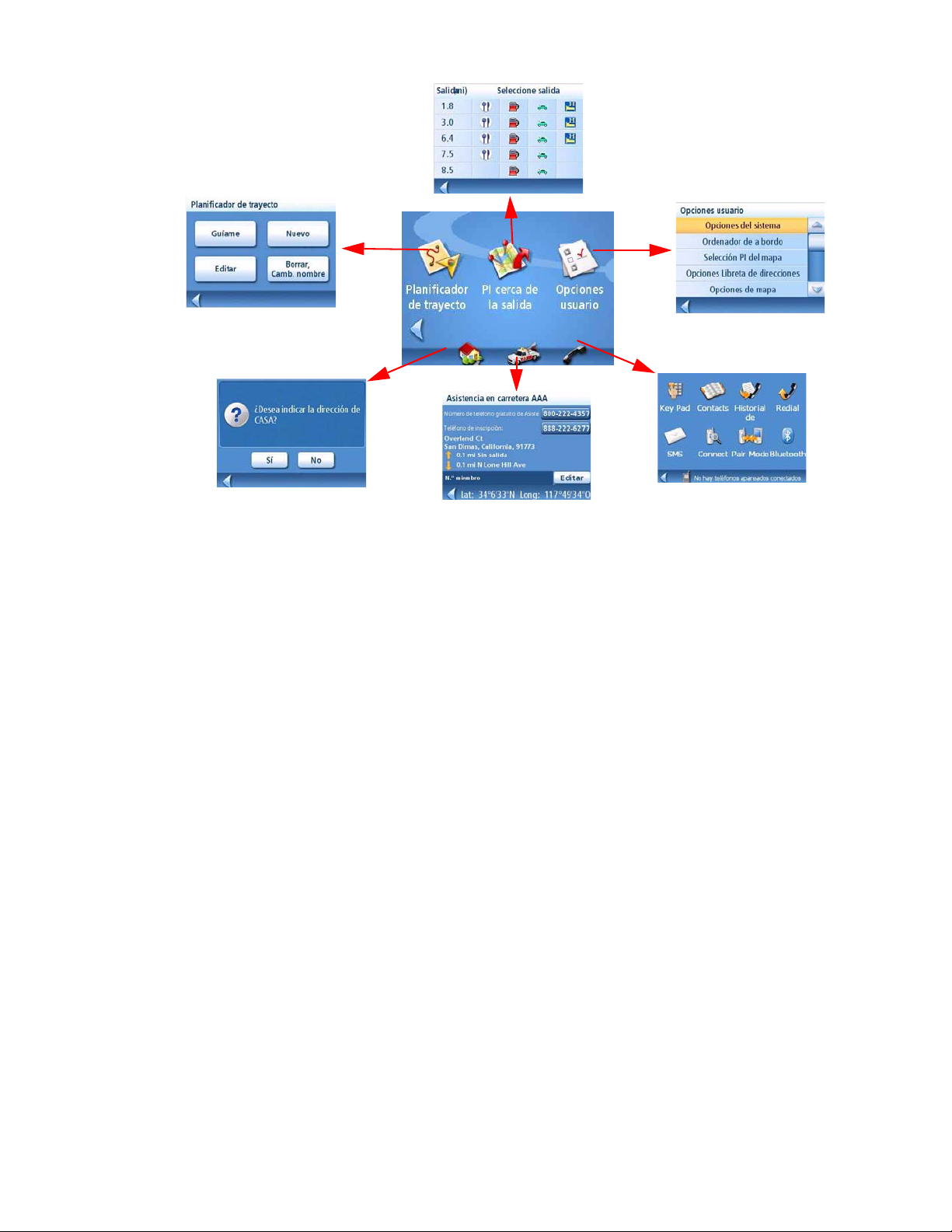
.Menú principal - Página 2
Planificador de trayecto: Abre el menú del Planificador de trayecto, en el que puede crear, editar,
borrar, cambiar el nombre o activar un trayecto.
PI cerca de la salida: (accesible solo si se encuentra en una autopista.) Proporciona una lista de
restaurantes, estaciones de servicio, talleres mecánicos u hoteles cerca de una salida próxima en
la autopista. Puede seleccionar uno de los PI presentados y crear una ruta hasta el mismo.
Opciones: Accede al menú de Opciones del usuario. Este menú puede utilizarse para acceder a
funciones utilizadas para personalizar el Magellan Maestro de acuerdo con sus necesidades.
Casa: Si ha creado una dirección de Casa, pulse el botón Casa para un acceso rápido a la creación
de una ruta hasta su casa. Si no se ha creado dicha dirección, se le pedirá que lo haga. Consulte el
capítulo Botón Casa para obtener más información.
Asistencia en carretera AAA: Muestra la pantalla de Asistencia en carretera AAA. Para más
información sobre la Asistencia en carretera AAA, véase el capítulo Asistencia en carretera AAA.
Bluetooth: Acceda a las funciones del menú Bluetooth.
Conceptos básicos 8
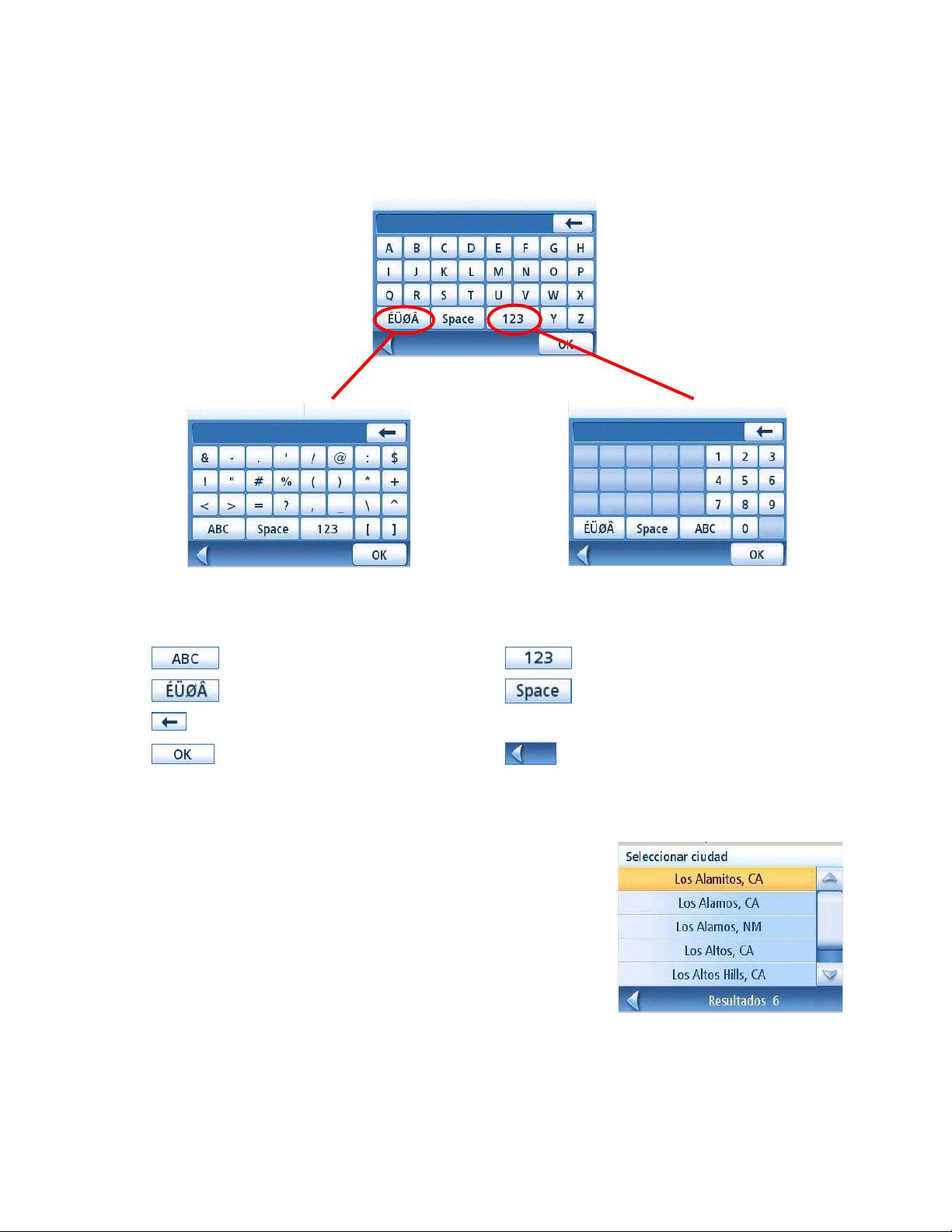
El teclado
Comprender el teclado mientras introduce una dirección constituye un elemento importante del uso
del Magellan Maestro. El teclado es el medio más común de introducción de datos en el Magellan
Maestro, y con funciones clave como QuickSpell, esta introducción de datos resulta rápida y fácil.
Introducción al teclado
Teclas especiales
Teclado alfabético Teclado numérico
Teclado de símbolos Barra espaciadora
Retroceso
Aceptar Cancelar
Seleccionar de la lista
Tras puntear “Aceptar” para aceptar el valor
introducido, puede que aparezca una lista de elementos
encontrados en la base de datos. La siguiente muestra
presenta el resultado de puntear “Aceptar” tras
introducir “LOS A”. Utilice la barra de desplazamiento
para subir o bajar por la lista y puntee el elemento
deseado de la lista para continuar.
Conceptos básicos 9
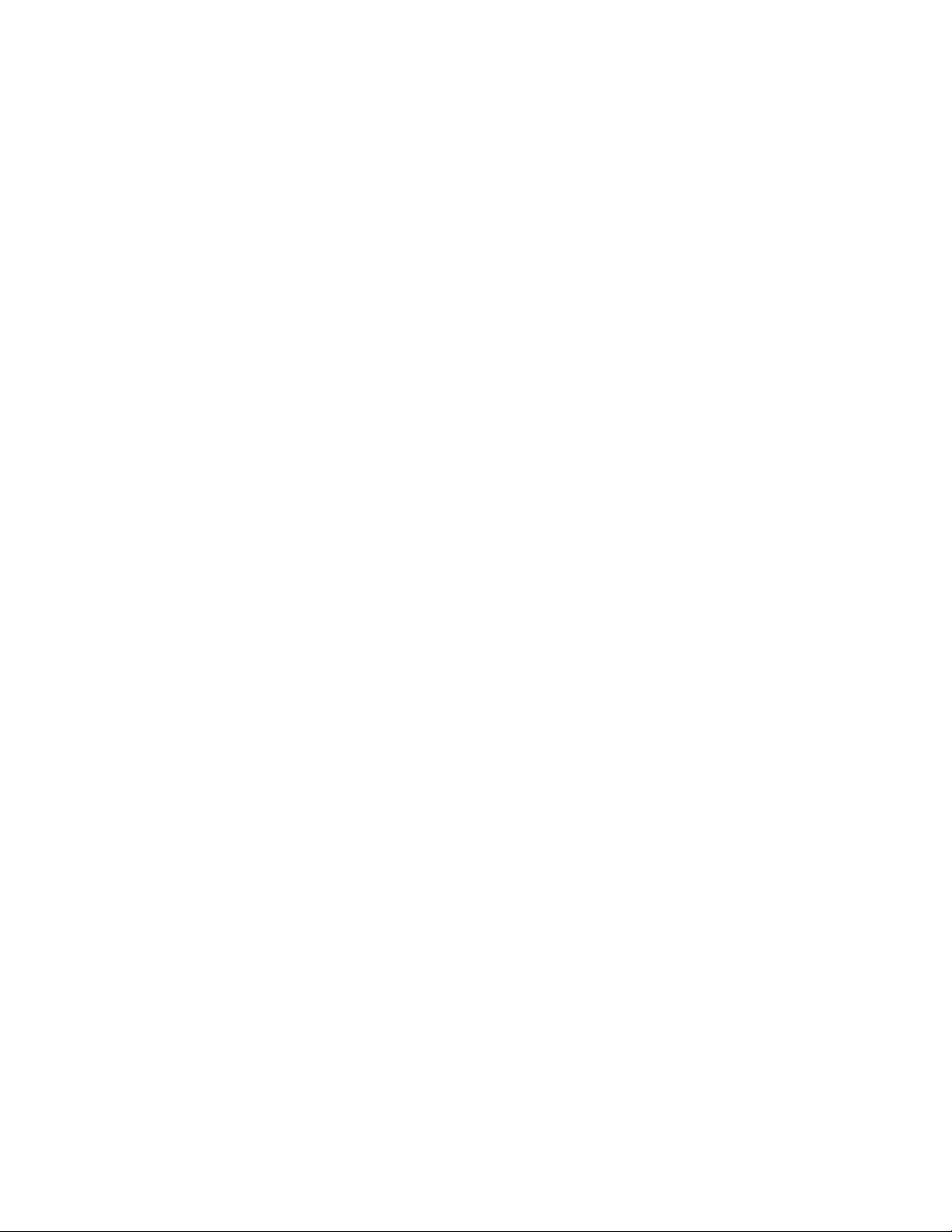
Notas sobre la introducción de datos
Si tiene problemas en obtener los resultados que espera, aquí tiene algunos consejos.
• Asegúrese de haber escrito el nombre correctamente. Si no está seguro de cómo se
deletrea, introduzca unos pocos caracteres y puntee “Aceptar”. Aparecerá una lista larga
de nombres, pero puede avanzar por la lista y, posiblemente, encontrar el nombre
correcto.
• Cuidado con los apóstrofes. Si está buscando un establecimiento Lowe’s de bricolaje para
el hogar, deberá introducir el apóstrofe. Si introduce “LOWES” sin el apóstrofe, no
aparecerá el resultado que busca.
• Al introducir un nombre de calle, puede utilizar el prefijo de la calle (N. E. W. S. etc.) para
afinar la búsqueda. Por ejemplo, para encontrar la calle N. Main St., puede introducir
“N. Main” o “N Main”.
• Cuantos más caracteres introduzca, más corta será la lista de opciones entre las que
puede escoger.
Conceptos básicos 10
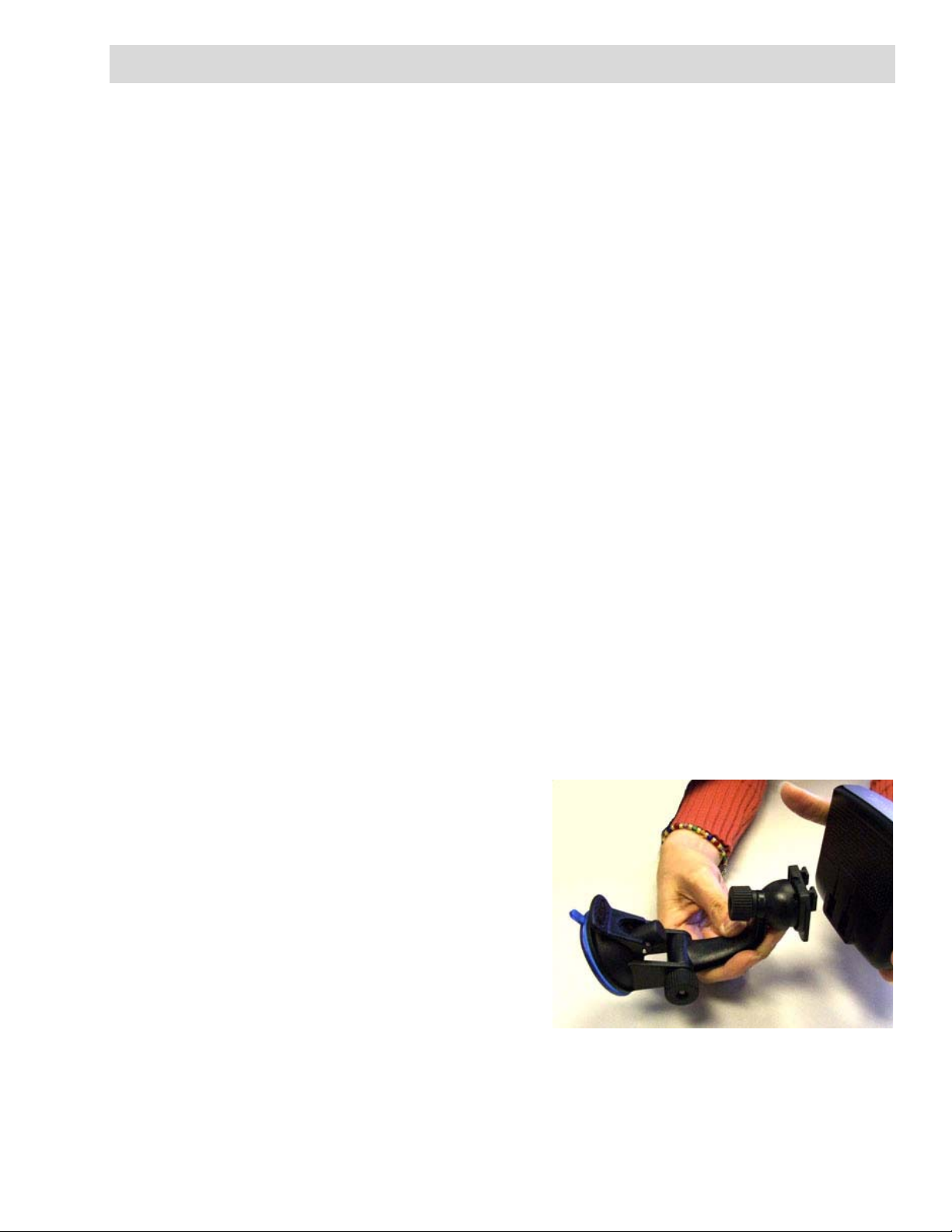
Instrucciones de instalación
La instalación del Magellan Maestro es fácil y sencilla. La parte más difícil es escoger la mejor
ubicación.
Selección de la ubicación:
Algunos consejos para seleccionar la ubicación adecuada.
• Monte el Magellan Maestro en un lugar en el que pueda verlo fácilmente y no interfiera
con su visión de la carretera.
• El Magellan Maestro deberá montarse de manera tal que la antena (situada en la parte
superior del receptor) tenga una visión despejada del firmamento a través del parabrisas.
• Escoja si desea montarlo con el soporte ajustable en el parabrisas o con el disco adhesivo
proporcionado. Asegúrese de cumplir las leyes regionales y locales antes de montarlo en el
parabrisas. Algunos estados, como California y Minnesota, tienen leyes que restringen el
montaje de cualquier dispositivo en el parabrisas.
• Si planea utilizar un disco adhesivo, deberá seleccionar una superficie suave en el
salpicadero. No acople el disco adhesivo al parabrisas.
• Asegúrese de que el Magellan Maestro o cualquier cable empleado no se verá afectado por
el accionamiento de los airbags.
Limpieza de la zona
Utilice la almohadilla de alcohol que viene con el Magellan Maestro para limpiar la zona del
parabrisas o el salpicadero seleccionada para montar el Magellan Maestro.
Aplicación del disco adhesivo
(Salte este paso si lo va a montar directamente en el parabrisas). Retire la cinta protectora de la parte
de atrás del disco adhesivo. Aplique el disco con el lado del adhesivo mirando al salpicadero.
Mantenga la presión sobre el disco durante 5 minutos para que se mantenga adherido. Permita que
se endurezca el adhesivo del disco durante 24 horas antes de continuar.
Acople el soporte ajustable
Alinee las dos pestañas del soporte ajustable con
los orificios de la parte trasera del Magellan
Maestro. Una vez el soporte ajustable está nivelado
con el Magellan Maestro, empuje el receptor hacia
abajo hasta que encaje en el soporte ajustable.
Tenga presente que el soporte de montaje suministrado con el Magellan Maestro puede ser diferente al mostrado en este
documento.
Procedimiento de configuración 3

Fije del soporte al parabrisas o al disco adhesivo
Asegúrese de que la palanca situada en la base del soporte ajustable se encuentra en la posición
elevada. Coloque la base del soporte firmemente sobre la zona del parabrisas a emplear o sobre el
disco adhesivo. Empuje la palanca de la base del soporte hacia abajo hasta que encaje en su sitio.
Suelte con cuidado el conjunto, asegurándose de que está montado firmemente.
Ajuste del soporte para disfrutar de la mejor visión posible
Afloje las perillas de ajuste y coloque el Magellan Maestro de manera tal que pueda disfrutar de la
mejor visión posible. Una vez ajustado, apriete las perillas. (Nunca intente ajustar el soporte mientras
conduce.)
Conexión de la alimentación
Conecte el extremo del adaptador de mechero
en un receptáculo de mechero de 12 V CC del
vehículo. Conecte el otro extremo al Magellan
Maestro tal y como se muestra. Hay un enganche
del cable en el lado de la base para hacer pasar
por él el cable de alimentación y así impedir su
desconexión. Si el receptáculo tiene corriente,
el Magellan Maestro se encenderá.
(Nota: algunos vehículos aplican la corriente al
receptáculo del mechero solo cuando la ignición
del vehículo está conectada.)
Procedimiento de configuración 4

Pantalla de Mapa
La pantalla que se emplea más habitualmente es la pantalla de Mapa. Tanto si está siguiendo una
ruta como si viaja por la ciudad, lo más probable es que esté viendo la pantalla de Mapa. La pantalla
de Mapa puede verse en dos modos únicos: normal y rutas.
En el modo normal, su posición se muestra en el mapa junto con la hora y su velocidad.
Conforme viaja, su posición se actualizará para proporcionarle una visión clara de su posición y
calles circundantes.
A
B
K
C
J
D
I
E
F
Pantalla de Mapa - Modo Normal
G
H
A Nombre de calle en la que se encuentra.
B Indicador de dirección. Puntéelo para ver la pantalla Ubicación actual, en la que puede
guardar su posición en la libreta de direcciones.
C Alejar
D Icono PI. La muestra que aparece aquí es una estación de servicio. Puntee el icono de PI
para crear una ruta a dicho PI. Nota: Si hay múltiples PI en la misma zona, se mostrará una
lista de dichos PI. Puntee el nombre en la lista para acceder a la función de cálculo de ruta.
E Icono de posición actual
F Hora del día
G Botón Menú principal. Puntéelo para mostrar el Menú principal.
H Velocidad actual a la que viaja
I Control de volumen. Puntéelo para mostrar la pantalla Ajuste de volumen, en la que puede
ajustar el nivel de volumen o silenciarlo. (Si ha silenciado el volumen, puede puntear este
botón para restablecerlo sin mostrar la pantalla Ajuste de volumen.)
J Acercar
K Estado de satélites. Las cuatro barras aparecen en verde si la recepción es óptima.
Puntéelo para ver la pantalla Estado del GPS.
Pantalla de Mapa 11

En el modo Ruta, se muestra información adicional sobre la ruta seleccionada.
A
B
C
D
E
K
J
I
F
Pantalla de Mapa - Modo Ruta
G H
A Nombre de calle en la que se encuentra.
B Indicador de dirección. Puntéelo para ver la pantalla Ubicación actual, en la que puede
guardar su posición en la libreta de direcciones.
C Alejar
D Icono PI. La muestra que aparece aquí es una estación de servicio. Puntee el icono de PI
para crear una ruta a dicho PI. Nota: Si hay múltiples PI en la misma zona, se mostrará una
lista de dichos PI. Puntee el nombre en la lista para acceder a la función de cálculo de ruta.
E Icono de posición actual
F Icono de maniobra siguiente. Puntee el icono para mostrar la pantalla Lista de maniobras.
G Distancia al siguiente giro. Puntéelo para repetir el último comando de voz.
H Botón Menú principal. Puntéelo para ir a la pantalla del Menú principal. Tenga presente que
la pantalla del Menú principal es diferente si hay una ruta activa. Véase el capítulo Rutas
para más detalles.
I Puntéelo para alternar entre la distancia restante hasta el destino y el tiempo aproximado
que tardará en llegar al destino.
J Nombre de calle para la siguiente maniobra
K Representación gráfica de la ruta
L Control de volumen. Puntéelo para mostrar la pantalla Ajuste de volumen, en la que puede
ajustar el nivel de volumen o silenciarlo. (Si ha silenciado el volumen, puede puntear este
botón para restablecerlo sin mostrar la pantalla Ajuste de volumen.)
M Acercar
N Estado de satélites. Las cuatro barras aparecen en verde si la recepción es óptima.
Puntéelo para ver la pantalla Estado del GPS.
Pantalla de Mapa 12

Acceso a la pantalla de Mapa
Pantalla de Mapa en modo 2D
1. Desde el Menú principal, puntee Mostrar mapa.
Modo 2D
El mapa se muestra normalmente en modo 3D, pero
puede ajustarlo al modo 2D si lo desea. Seleccione el
modo que se adapte mejor a sus necesidades.
En el modo 2D, puede desplazarse por el mapa
buscando una ubicación hacia la que crear una ruta
o que guardar en su libreta de direcciones.
Ajuste de los modos de mapa (2D o 3D)
1. Desde la pantalla Mapa, puntee MENU.
2. Puntee la flecha Siguiente para acceder a la
página 2 del Menú principal.
3. Puntee Opciones.
4. Puntee Opciones de mapa.
5. Puntee Mapa 3D o Mapa 2D.
6. Puntee Guardar.
Panorámica por el mapa
1. Mientras ve la pantalla de Mapa en modo 2D, deslice su dedo o lápiz por el mapa.
2. El icono de la ubicación cambia a . (El círculo es el cursor en cruz para una posición y
la flecha roja apunta a su ubicación actual.
3. Para salir de la panorámica, puntee y el mapa volverá a su posición actual.
Guardar una posición mientras realiza una panorámica
1. Realice una panorámica por el mapa hasta que el cursor en cruz se encuentre sobre la
ubicación que desea guardar en la libreta de direcciones. (Debe ser una posición que no
tenga un icono de PI.)
2. Puntee el centro del círculo del icono. (Si no sucede nada, será porque no se ha acercado lo
suficiente. Puntee el icono de acercar e inténtelo de nuevo.)
3. En la pantalla ¿Crear ruta a esta dirección?, puntee .
4. Editar información:
Puntee en la línea Editar nombre para crear un nombre para esta ubicación.
Puntee cualquiera de los tres botones de teléfono (trabajo, casa, móvil) para introducir un
número de teléfono.
Pantalla de Mapa 13

Puntee en la línea Editar información para agregar información adicional. (Pueden
introducirse hasta 35 caracteres.)
5. Si desea marcar esta ubicación como uno de sus favoritos, puntee la casilla “Favorito”.
6. Cuando le resulten aceptables los detalles de esta dirección, puntee .
7. Si desea crear ahora una ruta a esta dirección, puntee o, si ya ha terminado,
puntee .
8. Puntee para salir de la panorámica y devolver el icono a su posición actual.
Creación de una ruta a la posición de la panorámica
1. Realice una panorámica por el mapa hasta que el cursor en cruz esté sobre la ubicación a la
que desea crear una ruta.
2. Puntee el centro del círculo del icono. (Si no sucede nada, será porque no se ha acercado lo
suficiente. Puntee el icono de acercar e inténtelo de nuevo.)
3. En la pantalla ¿Crear ruta a esta dirección?, puntee ,
4. Seleccione el método de cálculo de ruta deseado y puntee el botón Calcular ruta .
Pantalla Ubicación actual
Puede acceder a esta pantalla desde la pantalla
Mapa si está siguiendo una ruta o durante la
conducción normal.
La pantalla Ubicación actual muestra la información
aproximada de la dirección, el siguiente y el anterior
cruce y su latitud/longitud. A la derecha aparece una
brújula que apunta en la dirección en la que viaja,
indica su elevación calculada y la velocidad. La barra
inferior indica la fecha y la hora actuales.
Acceso a la pantalla Ubicación actual.
1. Desde la pantalla Mapa, puntee el icono de dirección de la esquina superior izquierda
Guardar su ubicación actual en la libreta de direcciones
1. Acceda a la pantalla Ubicación actual.
Pantalla de Mapa 14

2. Puntee
Guardar su ubicación actual
3. Editar información:
Puntee en la línea Editar nombre
para crear un nombre para esta ubicación.
Puntee cualquiera de los tres botones de
teléfono (trabajo, casa, móvil) para
introducir un número de teléfono.
Puntee en la línea Editar
información para agregar información
adicional. (Pueden introducirse hasta 35
caracteres.)
4. Si desea marcar esta ubicación como uno de sus favoritos, puntee la casilla “Favorito”.
5. Cuando le resulten aceptables los detalles de esta dirección, puntee .
Pantalla de Mapa 15

Pantalla Lista de maniobras
Lista de maniobras
La maniobra resaltada indica que se le pedirá que gire a la
derecha en 0,5 millas a la altura de N. Marengo Ave.
En este ejemplo, la Salida 45/Santa Ana/CA-57
desea excluirse de la ruta.
La lista de maniobras muestra la nueva ruta.
Se puede acceder a esta pantalla desde la pantalla
de Mapa y solo cuando se está siguiendo una ruta.
(Nota: la pantalla Lista de maniobras no está
disponible hasta que se empiece a mover por la ruta.)
Cada línea de la lista de maniobras proporciona
detalles sobre las maniobras en el orden en que
tienen que ejecutarse, con la siguiente maniobra
en el primer lugar de la lista.
La barra inferior de la lista de maniobras indica la
distancia y el tiempo a la siguiente maniobra, así
como la distancia total calculada para la ruta.
La lista de maniobras puede modificarse si desea
excluir una de las maniobras, en el caso de que desee
evitar viajar por una de las calles enumeradas. En este capítulo se describen las instrucciones para
excluir una de las maniobras.
Acceso a la Lista de maniobras
1. Puntee el icono de maniobra de la esquina inferior izquierda de la pantalla de Mapa.
Este icono solo se muestra cuando se encuentra en una ruta activa.
Excluir una maniobra
Esta función se utiliza para modificar la ruta y evitar de este modo viajar por una calle concreta.
1. Acceso a la lista de maniobras.
2. Puntee el elemento de la lista que contiene
la calle que desea evitar.
3. Confirme la exclusión punteando .
(Puntee la flecha de retroceso para
cancelar.)
4. El Magellan Maestro recalcula la ruta y
muestra la lista de maniobras con las
nuevas maniobras calculadas.
Pantalla de Mapa 16

Pantalla Estado del GPS
Pantalla Estado del GPS
1. Puede accederse también a la pantalla
Estado del GPS desde la pantalla de Mapa;
esta pantalla muestra el estado de los
satélites GPS en un formato gráfico. (Puede
encontrarse más información técnica sobre
el estado del GPS en el menú Opciones del
usuario: Página 2 del menú principal >
Opciones del usuario > Opciones GPS >
Estado del GPS.)
Las barras verdes indican que el Magellan Maestro
está utilizando estos satélites para calcular la
posición; las barras naranjas indican que el Magellan
Maestro está intentando sincronizar la señal satelital; y si no aparece ninguna barra, significa que no
se está detectando ningún satélite. Cuanto más largas seas las barras, mejor será la señal.
Acceso a la pantalla Estado del GPS
1. Desde la pantalla de Mapa, puntee el icono Potencia de la señal GPS de la esquina superior
derecha.
Puntee la flecha de retroceso para volver a la pantalla de Mapa.
Niveles de zoom
Hay 23 niveles de zoom en el Magellan Maestro, desde 100 pies hasta 1200 millas. Seleccione el
nivel de zoom que se adapta mejor a sus necesidades.
Ajuste de los niveles de zoom
1. Mientras ve la pantalla de Mapa, puntee (Acercar) o (Alejar).
Volumen
Puede ajustar o silenciar el volumen desde la pantalla de Mapa. (También puede ajustar el volumen
desde Opciones del usuario > Ajustes del sistema > Volumen.)
Modificación del volumen desde la pantalla de mapa.
1. Puntee el icono de altavoz .
2. Puntee el botón Silencio para silenciar el volumen o puntee dentro de la barra de ajuste del
volumen situada bajo el botón Silencio para cambiar los niveles del volumen.
3. Puntee .
Si ha silenciado el volumen, el icono de altavoz aparecerá con una línea que lo atraviesa para
indicar que está silenciado. Para restablecer el volumen, puntee de nuevo el icono de altavoz.
Pantalla de Mapa 17

Introducir dirección
Lista de ciudades
Ciudades con el código postal introducido
Lista de ciudades usadas anteriormente
La función Introducir dirección se utiliza para crear una ruta desde una dirección recién introducida,
una dirección de su libreta de direcciones o una intersección de dos calles.
Introducción de una dirección
Al crear una dirección, el primer paso consiste en indicar en qué ciudad se encuentra la dirección.
Esto puede conseguirse introduciendo el nombre de la ciudad, introduciendo el código postal de la
ciudad o seleccionando una ciudad usada anteriormente.
Creación de una Ruta a una nueva dirección
1. Desde el Menú principal, puntee el icono Introducir dirección.
2. Seleccione el método para introducir la ciudad: Introducir ciudad, Introducir código postal o
Ciudad anterior.
Introducir ciudad:
Mediate el teclado, introduzca los primeros
caracteres del nombre de la ciudad. Puntee
Aceptar para ver la lista de ciudades
encontradas.
Puntee la ciudad deseada en la lista.
Introducir código postal:
Utilice el teclado para introducir el código
postal de la ciudad. Puntee Aceptar cuando
haya completado el código postal.
Puntee la ciudad deseada en la lista.
Ciudad anterior:
Puntee la ciudad deseada en la lista.
Introducir dirección 20

3. Una vez seleccionada la ciudad, aparecerá el teclado para pedirle el nombre de la calle.
Si introduce "ALLE", el resultado es:
Si introduce “N A” o “N. A”, el resultado es:
Introducir "NOR"
Introducir "NORTH”
Use el teclado y la tecnología QuickSpell para introducir el nombre de la calle. Introduzca
los primeros caracteres del nombre de la calle y puntee Aceptar o siga introduciendo
caracteres hasta que aparezca la lista de calles. Puede utilizar prefijos de calles (N, E, W, S,
etc.) si lo desea.
Ejemplo, en la ciudad de Pasadena,
California:
Sin embargo, si escribe “NOR" puede
obtener resultados inesperados si está
intentando introducir la palabra “NORTH
ALLEN”.
Para resolverlo, utilice la flecha de
retroceso de la lista de calles y siga
escribiendo la palabra NORTH. Ahora, se
mostrarán todas las calles que empiezan
con “North”, así como las calles con el
prefijo "North".
Introducir dirección 21

4. Utilice las barras de desplazamiento de la derecha si fuera necesario para ver el nombre de
la calle deseada. Puntee el nombre de la calle para continuar.
5. Utilice el teclado para introducir el número
de la calle correspondiente a la dirección.
En la esquina superior izquierda aparece el
intervalo aceptable de números de calle.
6. Puntee Listo cuando haya completado la
dirección.
7. Seleccione el método de cálculo de ruta
deseado y puntee el botón naranja Calcular
ruta para empezar a calcular la ruta.
Mis direcciones
Mis direcciones es el lugar en el que almacena las direcciones que desea guardar como destinos
futuros, así como las direcciones a las que ha viajado recientemente y que pueden no estar en su
libreta de direcciones. La libreta de direcciones puede almacenar hasta 200 direcciones. Acceso al
menú de Mis direcciones
1. Desde el Menú principal, puntee el icono Introducir dirección.
2. Puntee el icono Mis direcciones.
3. Aparecerá el menú Mis direcciones.
Destinos anteriores
Cálculo de la ruta a un destino anterior
1. Desde el Menú principal, puntee el icono Introducir dirección.
2. Puntee el icono Mis direcciones.
3. Puntee Destinos anteriores.
4. Seleccione el destino en la lista de destinos anteriores.
5. Puntee Ruta.
Introducir dirección 22

6. Seleccione el método de cálculo de ruta y puntee el botón naranja Calcular ruta.
Guardar un destino anterior en la libreta de direcciones
1. Desde el Menú principal, puntee el icono Introducir dirección.
2. Puntee el icono Mis direcciones.
3. Puntee Destinos anteriores.
4. Seleccione el destino en la lista de destinos anteriores.
5. Puntee Editar.
6. Aplique las modificaciones que desee realizar en el destino antes de guardarlo.
7. Marque Favorito si desea almacenar estas direcciones en su libreta de direcciones como un
Favorito.
8. Puntee Guardar para guardar la dirección.
9. Aparecerá la pantalla Destinos anteriores. Puntee Ruta para crear una ruta hasta este
destino o la flecha Atrás para volver a la lista de destinos anteriores.
Eliminar un destino anterior
1. Desde el Menú principal, puntee el icono Introducir dirección.
2. Puntee el icono Mis direcciones.
3. Puntee Destinos anteriores.
4. Seleccione el destino en la lista de destinos anteriores.
5. Puntee Borrar.
6. Confirme la eliminación. Puntee Sí.
7. Aparecerá el menú Introducir dirección.
Es posible borrar todos los destinos de la lista de Destinos anteriores accediendo a las Opciones del
usuario > Opciones de la libreta de direcciones > Borrar anteriores.
Introducir dirección 23

Libreta de direcciones
Acceso a una dirección de la libreta de direcciones
1. Desde el Menú principal, puntee el icono Introducir dirección.
2. Puntee el icono Mis direcciones.
3. Puntee Libreta de direcciones
4. Puntee Listar todo para ver el contenido completo de la libreta de direcciones o puntee
Buscar en libreta de direcciones para buscar elementos por su nombre.
5. De la lista de direcciones encontradas, puntee la dirección deseada.
Creación de una ruta a una dirección de la libreta de direcciones
1. Acceda al registro de la dirección en la libreta de direcciones tal y como se describe en
Acceso a una dirección de la libreta de direcciones.
2. Puntee Ruta.
3. Seleccione el método de cálculo de ruta y puntee el botón naranja Calcular ruta para
continuar.
Edición de una dirección en la libreta de direcciones.
1. Acceda al registro de la dirección en la libreta de direcciones tal y como se describe en
Acceso a una dirección de la libreta de direcciones.
2. Puntee Editar.
3. Utilice la pantalla Editar libreta de direcciones para modificar el nombre, la información o
los números de teléfono. La dirección no puede modificarse.
4. Puntee Guardar cuando haya terminado.
Eliminar una dirección de la libreta de direcciones.
1. Acceda al registro de la dirección en la libreta de direcciones tal y como se describe en
Acceso a una dirección de la libreta de direcciones.
2. Puntee Borrar.
3. Confirme la eliminación. Puntee Sí.
4. Se le devolverá a la lista de direcciones de la libreta de direcciones. Si la lista está vacía,
volverá a la anterior pantalla.
Introducir dirección 24

Favoritos
Las direcciones favoritas funcionan de la misma manera que otras direcciones de la libreta de
direcciones. Las direcciones de su libreta de direcciones pueden marcarse como favoritos para
acelerar la búsqueda de direcciones utilizadas frecuentemente.
Acceso a una dirección de los favoritos
1. Desde el Menú principal, puntee el icono Introducir dirección.
2. Puntee el icono Mis direcciones.
3. Puntee Favoritos
4. De la lista de direcciones encontradas, puntee la dirección deseada.
Creación de una ruta a una dirección de la lista de favoritos
1. Acceda a la dirección de sus favoritos tal y como se describe en Acceso a una dirección los
Favoritos.
2. Puntee Ruta.
3. Seleccione el método de cálculo de ruta y puntee el botón naranja Calcular ruta para
continuar.
Edición de una dirección de la lista de favoritos
1. Acceda a la dirección de sus favoritos tal y como se describe en Acceso a una dirección los
Favoritos.
2. Puntee Editar.
3. Utilice la pantalla Editar libreta de direcciones para modificar el nombre, la información o
los números de teléfono. La dirección no puede modificarse.
4. Puntee Guardar cuando haya terminado.
Eliminación de una dirección de la lista de favoritos
1. Acceda a la dirección de sus favoritos tal y como se describe en Acceso a una dirección los
Favoritos.
2. Puntee Borrar.
3. Confirme la eliminación. Puntee Sí.
Introducir dirección 25

Creación de una nueva dirección
Esta opción se utiliza para crear una nueva dirección y guardarla en la libreta de direcciones.
Puede crear un registro seleccionando la dirección en el mapa, introduciendo la dirección,
seleccionando una dirección de la lista de PI o marcando una intersección de calles.
Creación de un nuevo registro en la libreta de direcciones seleccionando la dirección en el mapa
1. Desde el Menú principal, puntee el icono Introducir dirección.
2. Puntee el icono Mis direcciones.
3. Puntee Crear nueva entrada.
4. Puntee Seleccionar en el mapa.
5. La pantalla de Mapa se mostrará en el modo 2D. Utilice el dedo o el lápiz para desplazarse
por el mapa. Cuando el icono en forma de cruz se encuentre sobre la ubicación que desea
agregar a la libreta de direcciones, puntee el centro de dicho icono. (Nota: puede necesitar
acercar la visualización hasta un nivel de zoom inferior si no aparece la pantalla Editar
libreta de direcciones.)
6. Edite el nombre, información y números de teléfono de la ubicación seleccionada en el
mapa. Puntee la casilla Favoritos si desea guardar esta dirección como un favorito.
7. Puntee Guardar.
Creación de una nueva dirección en la libreta de direcciones mediante introducción de una dirección
1. Desde el Menú principal, puntee el icono Introducir dirección.
2. Puntee el icono Mis direcciones.
3. Puntee Crear nueva entrada.
4. Puntee Introducir dirección.
5. Introduzca la dirección siguiendo las indicaciones. Los detalles sobre la introducción
de direcciones pueden encontrarse en este capítulo, en la sección Introducción de una
dirección,
6. Edite el nombre, información y números de teléfono de la ubicación seleccionada en
el mapa. Puntee la casilla Favoritos si desea guardar esta dirección como un favorito.
7. Puntee Guardar.
Introducir dirección 26

Creación de una nueva dirección en la libreta de direcciones desde un PI
1. Desde el Menú principal, puntee el icono Introducir dirección.
2. Puntee el icono Mis direcciones.
3. Puntee Crear nueva entrada.
4. Puntee PI.
5. Seleccione la categoría de la lista de categorías de PI.
6. Si se muestra una lista de subcategorías, seleccione todas las subcategorías o una sola de
lista.
7. Seleccione los criterios de búsqueda:
Cerca de posición actual: Muestra los PI de la categoría seleccionada situados a menor
distancia de la posición actual. Si no hay ningún punto de interés dentro de un radio de
50 millas, el resultado de la búsqueda quedará vacío y se emitirá una alerta.
Cerca de la ciudad: Introduzca un nombre de ciudad utilizando el teclado (sin QuickSpell)
y escoja la ciudad deseada de la lista de resultados. Esto mostrará los PI de la categoría
seleccionada situados a menor distancia a del centro de la ciudad seleccionada.
Cerca de dirección: Introduzca una dirección utilizando la función estándar de introducción
de direcciones. Esto mostrará los PI de la categoría seleccionada situados a menor distancia
a la dirección introducida.
8. Puntee el nombre del PI deseado en lista. Utilice los botones Ant. y Sig. para avanzar y
retroceder por la lista.
9. Edite el nombre, información y números de teléfono del PI seleccionado. Puntee la casilla
Favoritos si desea guardar esta dirección como un favorito.
10. Puntee Guardar.
Creación de una nueva dirección en la libreta de direcciones a partir de una intersección
1. Desde el Menú principal, puntee el icono Introducir dirección.
2. Puntee el icono Mis direcciones.
3. Puntee Crear nueva entrada.
4. Puntee Intersección.
5. Escoja la ciudad en la que está situada la intersección introduciendo el nombre de la
misma, el código postal o seleccionándola en la lista de ciudades anteriores.
6. Busque la primera calle introduciendo su nombre tal y como se indica en la sección
Introducción de una dirección. Puntee el nombre de la calle en la lista de calles.
Introducir dirección 27

7. Busque el nombre de la segunda calle de la misma manera que en el paso 6. No obstante,
el Magellan Maestro utiliza QuickSpell para permitirle seleccionar solo calles que se cortan
con la calle seleccionada en el paso 6. Seleccione la calle que se corta con la primera de la
lista de calles.
8. Edite el nombre, información y números de teléfono del PI seleccionado. Puntee la casilla
Favoritos si desea guardar esta dirección como un favorito.
9. Puntee Guardar.
Intersección
Creación de una ruta a una intersección de dos calles
1. Desde el Menú principal, puntee el icono Introducir dirección.
2. Puntee el icono Intersección.
3. Escoja la ciudad en la que está situada la intersección introduciendo el nombre de la
misma, el código postal o seleccionándola en la lista de ciudades anteriores.
4. Busque la primera calle introduciendo su nombre tal y como se indica en la sección
Introducción de una dirección. Puntee el nombre de la calle en la lista de calles.
5. Busque el nombre de la segunda calle de la misma manera que en el paso 6. No obstante,
el Magellan Maestro utiliza QuickSpell para permitirle seleccionar solo calles que se cortan
con la calle seleccionada en el paso 6. Seleccione la calle que se corta con la primera de la
lista de calles.
6. Seleccione el método de cálculo de ruta y puntee el botón naranja Calcular ruta.
Introducir dirección 28

AAA TourBook
Menú AAA TourBook
®
®
Introducción
La información de viajes del AAA TourBook® le puede ayudar a tener un viaje seguro, fácil y sin
molestias. Como miembro de AAA, Magellan Maestro le ofrece la exclusiva ventaja de disponer de
listados de descuentos en todos los puntos en que se acepte su tarjeta de miembro AAA.
AAA TourBook
®
El primer paso consiste en seleccionar el Menú AAA TourBook®. Desde este menú, puede acceder a
la información y direcciones para lo siguiente.
• Alojamiento y restaurantes aprobados/calificados con un diamante por AAA, destinos,
atracciones y eventos recomendados por AAA.
®
• Negocios que participan en el programa AAA Show Your Card & Save
.
• Talleres mecánicos aprobados por AAA.
• Agencias de AAA.
• Zonas de acampada calificadas por AAA.
Acceso al AAA TourBook
®
1 Desde el Menú principal, puntee el icono
Puntos de interés.
®
2Puntee el botón AAA TourBook
3 El menú AAA TourBook
®
se mostrará como
.
aparece aquí.
Las guías y asistencia en carretera del TourBook® en Canadá vienen proporcionados por la
Asociación del Automóvil de Canadá (Canadian Automobile Association, CAA), una filial de la AAA.
AAA TourBook
®
31

Información del AAA TourBook
Menú de información AAA TourBook®
Lista de restaurantes de muestra
Información adicional
®
Busque el AAA TourBook® para encontrar información sobre alojamiento, restaurantes, destinos,
atracciones y eventos. Una vez seleccionado el elemento deseado, utilice el botón Crear ruta para
pedirle al Magellan Maestro que navegue hasta dicho punto de interés.
Conseguir información del AAA TourBook
®
1 Acceda al menú AAA TourBook®.
2Puntee Información del AAA TourBook
®
.
3Puntee Alojamiento, Restaurantes,
Destinos, Atracciones o Eventos.
4 Seleccione los criterios de búsqueda:
Cerca de la posición actual, Cerca de la
ciudad, Cerca de la dirección, o Introducir
nombre. Siga las instrucciones para
introducir la información necesaria.
5 Utilice y para avanzar
por la lista de elementos del AAA
®
Tour Bo ok
.
La información de la parte superior de la
pantalla le proporciona:
• una flecha que indica la dirección
del PI,
• la distancia en línea recta hasta
el punto de interés,
• la dirección,
• la calificación de AAA para el punto de interés resaltado, y
• el número de teléfono.
6 Puntee el PI en la lista para obtener más
información.
Las pestañas de la parte superior destacan
la información registrada para esta
ubicación. Descripción, Horas de
funcionamiento, Aparcamiento/Tarjetas de
crédito son algunas de las pestañas que
pueden aparecer. Las flechas de la parte
derecha de las pestañas le ayudan a
avanzar por las pestañas que no caben en la
pantalla.
AAA TourBook
®
32

Creación de una ruta hasta el PI seleccionado
Menú Show Your Card & Save
Lista de atracciones de muestra
1 Una vez seleccionado el PI y mostrada la información adicional (tal y como se describe
anteriormente), puntee el botón .
2 Seleccione el método de cálculo de la ruta y pulse el botón calcular ruta para empezar.
(Para obtener más información sobre los métodos de cálculo de ruta, vea el capítulo Ruta
del presente manual.)
Show Your Card & Save
®
Busque negocios que ofrezcan descuentos a los miembros de la AAA con el programa Show Your Card
®
& Save
. Una vez seleccionado el elemento deseado, utilice el botón Crear ruta para pedirle al
Magellan Maestro que navegue hasta dicho punto de interés.
Obtención de información de Show Your Card & Save
®
1 Acceda al menú AAA TourBook®.
2Puntee Show Your Card & Save
®
.
3Puntee Alojamiento/Viaje, Restaurantes,
Atracciones, Automoción, Zona comercial o
Centro de salud.
4 Seleccione los criterios de búsqueda: Cerca
de la posición actual, Cerca de la ciudad,
Cerca de la dirección o Introducir nombre.
Siga las instrucciones para introducir la
información necesaria.
5 Utilice y para avanzar
por la lista de elementos de AAA Show Your
®
Card & Save
.
La información de la parte superior de la
pantalla le proporciona:
• una flecha que indica la dirección del
PI,
• la distancia en línea recta hasta el
punto de interés,
• la dirección,
• un icono de GUARDAR que indica que se trata de su negocio Show Your Card & Save
y
• el número de teléfono.
AAA TourBook
®
®
,
33

6 Puntee el PI en la lista para obtener más
Información adicional
Lista de talleres mecánicos aprobados
información.
Las pestañas de la parte superior destacan
la información registrada para esta
ubicación. Método de negocio, Tipo de
oferta y Descripción del servicio son
algunas de las pestañas que pueden
mostrarse. Las flechas de la parte derecha
de las pestañas le ayudan a avanzar por las
pestañas que no caben en la pantalla.
Creación de una ruta hasta el PI seleccionado
1 Una vez seleccionado el PI y mostrada la información adicional (tal y como se describe
anteriormente), puntee el botón .
2 Seleccione el método de cálculo de la ruta y pulse el botón Calcular ruta para empezar.
(Para obtener más información sobre los métodos de cálculo de ruta, vea el capítulo Ruta
del presente manual.)
Talleres mecánicos aprobados
Busque talleres mecánicos aprobados por AAA, la información detallada sobre horas de apertura y los
servicios ofrecidos. Una vez seleccionado el elemento deseado, el Magellan Maestro puede
proporcionarle instrucciones de cálculo de ruta.
Obtención de información de talleres mecánicos aprobados
1 Acceda al menú AAA TourBook®.
2Puntee Talleres mecánicos aprobados.
3 Seleccione los criterios de búsqueda: Cerca de la posición actual, Cerca de la ciudad, Cerca
de la dirección o Introducir nombre. Siga las instrucciones para introducir la información
necesaria.
4 Utilice y para avanzar
por la lista de talleres mecánicos aprobados
por AAA.
La información de la parte superior de la
pantalla le proporciona:
• una flecha que indica la dirección del
taller mecánico,
• la distancia en línea recta hasta el
taller mecánico,
• la dirección, y
• el número de teléfono.
AAA TourBook
®
34

5 Puntee en un taller mecánico de la lista
Información adicional sobre el taller mecánico
Lista de Agencias de muestra
para obtener más información.
Las pestañas de la parte superior destacan
la información registrada para esta
ubicación. Pueden mostrarse las pestañas
Horas de apertura y Servicios ofrecidos. Las
flechas de la parte derecha de las pestañas
le ayudan a avanzar por las pestañas que no
caben en la pantalla.
Cálculo de la ruta al taller mecánico seleccionado
1 Una vez seleccionado el taller mecánico y mostrada la información adicional (tal y como se
describe anteriormente), puntee el botón .
2 Seleccione el método de cálculo de la ruta y pulse el botón calcular ruta para empezar.
(Para obtener más información sobre los métodos de cálculo de ruta, vea el capítulo Ruta
del presente manual.)
Agencias de AAA
Puede buscar Agencias de AAA con información sobre las horas de apertura y los servicios ofrecidos.
Una vez seleccionado el elemento deseado, utilice el botón Crear ruta para pedirle al Magellan
Maestro que navegue hasta dicha agencia de AAA.
Obtención de la información sobre una Agencia de AAA
1 Acceda al menú AAA TourBook®.
2Puntee Agencias de AAA.
3 Seleccione los criterios de búsqueda: Cerca de la posición actual, Cerca de la ciudad, Cerca
de la dirección o Introducir nombre. Siga las instrucciones para introducir la información
necesaria.
4 Utilice la y para avanzar
por la lista de agencias de AAA.
La información de la parte superior de la
pantalla le proporciona:
• una flecha que indica la dirección de
la agencia,
• la distancia en línea recta a la agencia
de AAA,
• la dirección, y
• el número de teléfono.
AAA TourBook
®
35

5 Puntee la agencia de AAA de la lista para
Información adicional sobre la agencia de AAA
Lista de zona de acampada
obtener más información.
Las pestañas de la parte superior destacan
la información registrada para esta
ubicación. Las Horas de apertura y los
Servicios ofrecidos pueden verse punteando
la pestaña correspondiente.
Cálculo de la ruta a la Agencia de AAA
seleccionada:
1 Una vez seleccionada la agencia y mostrada
la información adicional (tal y como se describe anteriormente), puntee el botón .
2 Seleccione el método de cálculo de la ruta y pulse el botón calcular ruta para empezar.
(Para obtener más información sobre los métodos de cálculo de ruta, vea el capítulo Ruta
del presente manual.)
Zonas de acampada
Puede buscar zonas de acampada calificadas por AAA. Una vez seleccionado el elemento deseado,
utilice el botón Calcular ruta para pedirle al Magellan Maestro que navegue hasta el mismo.
Obtención de la información de zonas de acampada
1 Acceda al menú AAA TourBook®.
2Puntee Zonas de acampada.
3 Seleccione los criterios de búsqueda: Cerca de la posición actual, Cerca de la ciudad,
Cerca de la dirección o Introducir nombre. Siga las instrucciones para introducir la
información necesaria.
4 Utilice y para avanzar
por la lista de zonas de acampada.
La información de la parte superior de la
pantalla le proporciona:
• una flecha que indica la dirección de
la zona de acampada,
• la distancia en línea recta hasta la
zona de acampada,
• la dirección,
• la calificación de AAA y el icono Show
®
Your Card & Save
• el número de teléfono.
, si aplica, para la zona de acampada resaltada, y
AAA TourBook
®
36

5 Puntee la zona de acampada de la lista para
Información adicional
obtener más información.
Las pestañas de la parte superior destacan
la información registrada para esta
ubicación. La información de Instalaciones/
Emplazamientos, Actividades/Servicios y
Términos/Restricciones está accesible
punteando la respectiva pestaña. Las
flechas de la parte derecha de las pestañas
le ayudan a avanzar por las que no caben
en la pantalla.
Creación de una ruta hasta la zona de acampada seleccionada
1 Una vez seleccionada la zona de acampada y mostrada la información adicional (tal y como
se describe anteriormente), puntee el botón .
2 Seleccione el método de cálculo de la ruta y pulse el botón calcular ruta para empezar.
(Para obtener más información sobre los métodos de cálculo de ruta, vea el capítulo Ruta
del presente manual.)
AAA TourBook
®
37

Viajar por una Ruta
Pantalla de Mapa con ruta mostrada
Pantalla dividida
Lista de maniobras
Pantalla de Mapa
Una vez calculada una ruta, aparecerá en la pantalla
de Mapa en verde con flechas azules para indicar la
dirección de avance. La parte superior de la pantalla
muestra el nombre de la calle en la que se encuentra.
La parte inferior proporciona información sobre la
siguiente maniobra que ha de realizar.
La muestra de la derecha indica que la siguiente
maniobra consistirá en unirse a la Fairplex Dr. en
2.5 millas. La distancia total hasta el destino
es de 3.8 millas.
Conforme la ruta avanza, se emitirán alertas de voz
para indicarle las siguientes maniobras. Si se pierde
una de estas indicaciones o desea que se repita, puntee el campo de datos « Maniobra siguiente en
xxx mi. ».
También hay un timbre que le alerta del punto en el que debe realizar la maniobra. (Puede cambiarse
este tono en Opciones del usuario > Opciones de tono.)
Pantalla dividida
Conforme se aproxima a la maniobra, el Magellan
Maestro muestra una pantalla dividida que le alerta
de la maniobra inminente. La pantalla se cerrará
automáticamente conforme se acerque a la
maniobra, o bien puede puntear ESC para cerrar
la pantalla y volver a la pantalla de Mapa.
(Puede determinar que no aparezca esta pantalla
en Opciones del usuario > Opciones de mapa.)
Lista de maniobras
La lista de maniobras muestra todas las maniobras
necesarias para completar la ruta y llegar a su
destino. Para ver la lista de maniobras, puntee
el icono Maniobra de la esquina inferior izquierda
de la pantalla de Mapa. (La lista de maniobras se
describe con más detalle en el capítulo Mapa de
este manual.)
Viajar por una Ruta 38

Ya ha llegado
Ya ha llegado.
Tipo de ruta
Botón Calcular ruta
Finalmente, el Magellan Maestro proporcionará una
alerta visual cuando haya llegado a su destino.
Puntee la flecha Atrás para volver a la pantalla de
Mapa. (El Magellan Maestro volverá automáticamente
a la pantalla de Mapa tras un tiempo fijo si no puntea
la flecha Atrás.)
Tipos de rutas
Hay numerosos modos de crear una ruta y cada uno de ellos se trata en al capítulo asociado al mismo.
Algunos de los métodos más comunes y el capítulo en el que se describen son:
• Una ruta a una nueva dirección (Dirección)
• Una ruta a una dirección de la libreta de direcciones (Dirección)
• Una ruta a una intersección de calles (Dirección)
• Una ruta a un PI precargado en el Magellan Maestro (Puntos de interés)
• Un trayecto (una ruta con múltiples tramos o destinos) (Planificador de trayecto)
• Una ruta a su dirección de casa (Dirección de casa)
Tipo de ruta
Independientemente del tipo de ruta creada, el
Magellan Maestro necesita saber el método de
cálculo de la ruta. Las rutas pueden calcularse con
los métodos Trayecto más rápido, Trayecto más
corto, Evitar las autopistas o Priorizar las autopistas.
Para seleccionar el Tipo de ruta, puntee el botón de
opción del método deseado.
El Magellan Maestro puede configurarse para evitar
los peajes en la medida de lo posible, pulsando la
casilla Evitar los peajes.
El botón Vista en mapa muestra la pantalla
de Mapa y, en ella, el destino. Puntee ESC para volver a la pantalla Tipo de ruta.
Una vez seleccionado el tipo de ruta y cuando esté listo para empezar a calcular
la ruta, puntee el botón Calcular ruta.
Viajar por una Ruta 39

Funciones especiales de cálculo de ruta
Lista de PI cerca de la salida
Cuando una ruta está activa, las funciones del menú principal se modifican para proporcionar
funciones especiales de cálculo de ruta.
Creación de una ruta a un PI cercano a una salida de autopista próxima
Nota: Esta función solo está disponible mientras conduce por una autopista. Asimismo, cuando crea
una ruta a un PI cercano a una salida, la ruta original se cancela. Deberá reiniciar la ruta original
cuando esté listo para continuar.
1. Desde la pantalla Mapa, puntee MENU.
2. Puntee el icono PI cerca de la salida.
3. Puntee el icono del PI (estación de servicio,
taller mecánico u hotel) para la salida
correspondiente.
4. Se mostrará una lista de PI de la categoría
seleccionada cercanos a la salida escogida.
5. Puntee el PI de la lista para el que desee
crear indicaciones de cálculo de ruta.
6. Seleccione el método de cálculo de ruta y
puntee el botón naranja Calcular ruta.
Cancelar una ruta
1. Desde la pantalla Mapa, puntee MENU.
2. Puntee el icono Cancelar ruta.
3. Confirme la cancelación de la ruta. Puntee Sí.
Desvío de una ruta
1. Desde la pantalla Mapa, puntee MENU.
2. Puntee el icono Desvío.
3. Seleccione la distancia a desviarse (3 mi., 5 mi., 10 mi. o personalizada) que se utilizará
para calcular la ruta cuando vuelva a la ruta original.
4. Puntee Ruta.
5. El desvío se calculará usando el mismo método de cálculo de ruta de la ruta original.
Viajar por una Ruta 40

Cambiar el Método de cálculo de rutas
Si se desvía de la ruta calculada, el Magellan Maestro recalculará automáticamente la información
de la ruta para devolverle a su destino original usando el método de cálculo de ruta seleccionado
cuando creó la ruta. No obstante, si desea cambiar el método de cálculo de ruta (ya sea mientras
está siguiéndola o tras haberse desviado), deberá utilizar la función Ruta alternativa.
1. Desde la pantalla de Mapa, puntee MENU.
2. Puntee el icono Ruta alternativa.
3. Seleccione el método de cálculo de ruta deseado y puntee el botón naranja Calcular ruta.
Viajar por una Ruta 41

Asistencia en carretera AAA
Para recibir Asistencia en carretera AAA, debe tener su N.º de miembro AAA a mano.
Si no es un miembro de AAA, utilice el Número de inscripción de miembro para registrarse.
Puntee el icono de la grúa para acceder
a la Asistencia en carretera.
Introducción
Esta pantalla contiene toda la información necesaria para proporcionar servicios de emergencia de
Asistencia en carretera AAA a su ubicación determinada y para acelerar su servicio. Los miembros de
la AAA apreciarán disponer del número de teléfono gratuito de AAA y su número de socio de AAA en
la punta de los dedos.
La pantalla de Asistencia en carretera AAA
Acceso a la Asistencia en carretera AAA
1 Desde el Menú principal, puntee el icono
de la grúa.
Introducción de su N.º de miembro de AAA
1 Acceda a la pantalla Asistencia en carretera.
2Puntee .
3 Utilice el teclado para introducir el N.º de miembro AAA. Puntee cuando haya
terminado.
Asistencia en carretera AAA 42

Planificador de trayecto
Introduzca un nombre de trayecto
Puntee agregar para empezar
Puntee Guardar para agregar la dirección
El Planificador de trayecto se utiliza para crear una ruta con varios destinos. En este documento,
asignamos el nombre "Trayecto" a una ruta con varios destinos.
Crear un trayecto
1. Desde la página 2 del menú principal, puntee el icono Planificador de trayecto.
2. Seleccione Nuevo en el menú del Planificador de trayecto.
3. Utilice el teclado para introducir un nombre
para este trayecto.
4. Puntee Aceptar.
5. Empiece agregando el primer destino del
trayecto. Puntee Agregar.
6. Seleccione el método que desea emplear
para encontrar o crear el icono del destino:
Introducir dirección, Libreta de
direcciones, PI o Intersección.
7. Siga las instrucciones correspondientes al
método seleccionado para escoger el
destino.
Consulte los capítulos Introducir dirección y
PI para obtener ayuda a la hora de seleccionar los destinos.
8. Cuando se encuentre el destino, se
mostrará la pantalla Agregar dirección al
trayecto. Puntee Guardar.
Planificador de trayecto 43

9. Aparecerá la lista de los destinos del
Primer destino agregado
Puntee Target para abrir el menú.
Guardar un trayecto finalizado.
trayecto.
10. Puntee el nombre del destino para abrir el
menú
11. Repita los pasos 5 al 9 hasta que el
trayecto esté completo con todos los
destinos deseados.
12. Puntee Guardar.
Iniciar un trayecto
1. Desde la página 2 del menú principal, puntee el icono Planificador de trayecto.
2. Seleccione Guíame en el menú del Planificador de trayecto.
3. Seleccione el trayecto a utilizar de la lista de trayectos guardados.
Planificador de trayecto 44

4. Puntee en la lista el destino a utilizar como
Seleccionar primer destino.
Editar el trayecto
el primer destino del trayecto.
En el ejemplo mostrado, si puntea ‘Target’
(el primer destino de la lista) activará un
trayecto que va desde su posición actual a
Target, continuación al Wells Fargo y
finalmente a El Pollo Loco.
Si puntea el destino Wells Fargo, se activará
un trayecto que va de su posición actual a
El Pollo Loco.
5. Seleccione el método de cálculo de ruta a utilizar y puntee el botón naranja Calcular ruta.
Editar un trayecto
1. Desde la página 2 del menú principal, puntee el icono Planificador de trayecto.
2. Seleccione Editar en el menú del Planificador de trayecto.
3. Seleccione el trayecto a editar de la lista de trayectos guardados.
4. Puntee el destino a editar. Puede:
Agregar un destino tras el seleccionado.
Mover el destino seleccionado hacia
arriba en la lista.
Mover el destino seleccionado hacia
abajo en la lista.
Eliminar el destino del trayecto.
5. Una vez completadas las modificaciones
del trayecto, puntee Guardar.
Eliminar un trayecto
1. Desde la página 2 del menú principal, puntee el icono Planificador de trayecto.
2. Seleccione Borrar, Cambiar nombre en el menú del Planificador de trayecto.
3. Puntee Borrar.
4. Seleccione el trayecto a borrar de la lista de trayectos guardados.
5. Confirme la eliminación del trayecto. Puntee Sí.
Planificador de trayecto 45

Cambiar el nombre de un trayecto
1. Desde la página 2 del menú principal, puntee el icono Planificador de trayecto.
2. Seleccione Borrar, Cambiar nombre en el menú del Planificador de trayecto.
3. Puntee Cambiar nombre.
4. Seleccione el trayecto cuyo nombre desea cambiar de la lista de trayectos guardados.
5. Utilice el teclado para editar el nombre del trayecto.
6. Puntee Aceptar.
Planificador de trayecto 46

PI cerca de la salida
Lista de PI cerca de la salida
La función PI cerca de la salida proporciona una manera de acceder a PI usados con frecuencia
situados cerca de una salida a la que se aproxima mientras viaja por una autopista. Entre los PI cerca
de la salida se incluyen restaurantes, estaciones de servicio, talleres mecánicos y hoteles. Puede
accederse a los PI cerca de la salida mientras conduce o sigue una ruta, siempre que se encuentre
en la autopista.
Creación de una ruta a un PI cercano a una salida de autopista próxima
Nota: Esta función solo está disponible mientras conduce por una autopista. Asimismo, cuando
crea una ruta a un PI cercano a una salida, la ruta original se cancelará si viaja por una ruta.
Deberá reiniciar la ruta original cuando esté listo para continuar.
1. Desde la pantalla Mapa, puntee MENU.
2. Puntee el icono PI cerca de la salida.
3. Puntee el icono del PI (estación de servicio,
taller mecánico u hotel) para la salida
correspondiente.
4. Se mostrará una lista de PI de la categoría
seleccionada cercanos a la salida escogida.
5. Puntee el PI de la lista al que desee
dirigirse.
6. Seleccione el método de cálculo de ruta y
puntee el botón naranja Calcular ruta.
PI cerca de la salida 47

Bluetooth
Menú principal Bluetooth
Búsqueda de aparcamiento
General
La función Bluetooth del Magellan Maestro le permite utilizar el Magellan Maestro como un
dispositivo “manos libres” para un teléfono móvil con Bluetooth. Puede responder y marcar números
con su teléfono utilizando la pantalla táctil del Magellan Maestro..
Acceso al menú principal de Bluetooth
1. Desde la pantalla del Menú principal,
puntee :
Modo de aparcamiento
Si es la primera vez que utiliza esta función y no hay ningún teléfono móvil aparcado o conectado,
el sistema pasará automáticamente al “Modo de aparcamiento” y esperará a que aparque su teléfono
móvil.
Para aparcar un nuevo teléfono, o en el caso de que el aparcamiento automático del primer uso fuera
cancelado, deberá aparcar el teléfono con el Magellan Maestro para poder utilizar la función
Bluetooth.
Aparcamiento de un teléfono con el Magellan Maestro
1. Acceda al Menú principal Bluetooth.
2. Puntee el icono Aparcar con un dispositivo.
3. Aparecerá la pantalla de búsqueda de
aparcamiento.
El aparcamiento no funcionará si no es
posible finalizar el proceso en un minuto.
4. Para aparcar su teléfono móvil, consulte el
manual de usuario del mismo.
Durante el proceso de aparcamiento, se le
pedirá que introduzca una contraseña en su
teléfono móvil. Puede introducir cualquier
combinación de números, pero sugerimos
la combinación 1111.
Bluetooth 48

5. Aparecerá una ventana de introducción de
Pantalla de solicitud de contraseña
Pantalla de llamada
contraseña en el Magellan Maestro. Deberá
introducir en esta ventana emergente los
mismos números que los del teléfono móvil.
Establecer conexión
Una vez aparcado, deberá todavía establecer la conexión con el teléfono móvil si aparece el mensaje:
“No hay teléfonos aparcados conectados” en la parte inferior de la ventana Menú principal Bluetooth.
Si su teléfono móvil no es compatible con el servicio “Manos libres” y sólo lo es con el servicio
“Auricular”, no es necesario realizar la conexión. Si marca un número desde su teléfono móvil o
recibe una llamada entrante, el servicio “Auricular” se conectará automáticamente. La interfaz
principal mostrará un mensaje de estado del tipo “xx conectado, soporte de función parcial”.
Establecer una conexión Bluetooth
1. Acceda al Menú principal Bluetooth.
2. Puntee el icono Buscar dispositivos.
3. Aparecerá la ventana Buscando dispositivos. Una vez encontrado un dispositivo, volverá al
menú principal Bluetooth y aparecerá un mensaje en la parte inferior de la pantalla que
indicará que se ha conectado un dispositivo.
Realizar una llamada
Realización de llamadas
1. Acceda al Menú principal Bluetooth.
2. Puntee el icono Llamar.
• Puede introducir 13 caracteres: “0~9”,
* y “#” con los botones de los teclados.
Introduzca “+” pulsando “*” durante
aproximadamente 1 segundo.
• Puede puntear para borrar el
número de teléfono introducido. Pulse el
botón durante aproximadamente medio
segundo y la línea completa se borrará.
• Una vez introducido el número de teléfono que desea marcar, puntee para realizar
la llamada.
Bluetooth 49

Realizar una llamada mediante la Libreta de direcciones
Pantalla de llamada
1. Acceda al Menú principal Bluetooth.
2. Puntee el icono Llamar.
3. Seleccione los criterios de búsqueda; Listar todo o Buscar en libreta de direcciones.
4. Tras la búsqueda o tras listar toda la libreta de direcciones, seleccione la dirección de la
lista mostrada.
5. Si hay un número de teléfono grabado para la dirección, aparecerá la indicación “w:”
(trabajo), "h:" (casa) o “m:” (móvil) como un botón. Puntee el botón deseado para realizar la
llamada.
Realizar una llamada mediante el Historial de llamadas
La ventana “Historial de llamadas” muestra una lista de llamadas Entrantes/Salientes/Perdidas.
1. Acceda al Menú principal Bluetooth.
2. Puntee el icono Historial de llamadas.
3. Seleccione el tipo de llamadas a mostrar.
Llamadas recibidas
Llamadas enviadas
Llamadas perdidas
4. Puntee para devolver la llamada.
Puntee para borrar un registro seleccionado. Puntee para borrar todos los registros de
la página.
Realizar una llamada con la rellamada
1. Acceda al Menú principal Bluetooth.
2. Puntee el icono Rellamada.
Bluetooth 50

Fallo en la llamada
Pantalla Conectado
Llamada entrante
Si se produce un fallo en la llamada debido a problemas en la red u otros motivos desconocidos,
aparecerá la pantalla “Fallo en la llamada”:
• Puntee para volver a marcar el número.
• Puntee para cancelar la marcación.
Llamada conectada
Si la llamada se conecta correctamente, aparecerá la
ventana “Conectado”:
• Puntee para hacer aparecer los teclados
para introducir la extensión después de la
conexión.
•Puntee
teléfono móvil.
• Puntee para desactivar el micrófono en el
Magellan Maestro.
• Puntee para cortar la llamada.
para transferir la llamada al
Llamada entrante
Responder a la llamada entrante
1. Cuando hay una llamada entrante, aparece
la ventana “Llamada entrante”:
Puntee para responder a la llamada
entrante.
Puntee para silenciar el tono de
llamada entrante.
Puntee para rechazar la llamada
entrante.
Bluetooth 51

Opciones de usuario
Utilice las Opciones de usuario para personalizar el Magellan Maestro de manera tal que se adapte
mejor a lo que usted necesita de un navegador GPS.
Puede puntear la flecha Atrás desde cualquier pantalla de Opciones de usuario para cancelar los
cambios.
Configurar una región de mapa
Si hay disponibles otras regiones de mapa, ya sea precargadas o adquiridas como un accesorio,
deberá seleccionar la región de mapa adecuada para su zona.
1. Desde la página 2 del menú principal, puntee Opciones de usuario.
2. Puntee Región.
3. Escoja una región disponible de la lista.
Acceso a los Ajustes del sistema
Los ajustes utilizados frecuentemente se encuentran en la sección Ajustes del sistema de las
Opciones del usuario.
1. Desde la página 2 del menú principal, puntee Opciones de usuario.
2. Puntee Ajustes del sistema.
Comprobación de la vida de las pilas
1. Desde la página 2 del menú principal, puntee Opciones de usuario.
2. Puntee Ajustes del sistema.
3. El indicador de duración de las pilas se encuentra en la parte inferior de la pantalla. Un
indicador totalmente verde representa la máxima duración de las pilas.
Ajuste del volumen
El volumen también puede ajustarse punteando el icono del altavoz en la pantalla de Mapa.
1. Desde la página 2 del menú principal, puntee Opciones de usuario.
2. Puntee Ajustes del sistema.
3. Puntee Volumen.
4. Puntee a lo largo de la barra de ajuste para para subir o bajar el volumen.
Opciones de usuario 52

5. Puntee Silencio para apagar el volumen. Puntee Silencio de nuevo para restablecer el
volumen.
6. Puntee Guardar.
Ajuste del brillo de la pantalla
1. Desde la página 2 del menú principal, puntee Opciones de usuario.
2. Puntee Ajustes del sistema.
3. Puntee Brillo.
4. Puntee a lo largo de la barra de ajuste para incrementar o reducir el brillo de la pantalla.
5. Puntee Ahorro batería (75%) para activar o desactivar esta opción. (Se activa la atenuación
si marca la casilla.) La activación de esta función permite alargar la vida de la batería
cuando el Magellan Maestro funciona sin conexión a la alimentación externa.
6. Puntee Guardar.
Ajuste del tiempo de apagado automático
El ajuste del apagado automático define el tiempo que tardará el Magellan Maestro en apagarse si
no se ha movido o no se ha accedido a la pantalla táctil.
1. Desde la página 2 del menú principal, puntee Opciones de usuario.
2. Puntee Ajustes del sistema.
3. Puntee Encendido.
4. Seleccione Nunca, 10 minutos, 20 minutos o 30 minutos.
5. Puntee Guardar.
Selección del idioma
El Magellan Maestro puede utilizarse en inglés, francés o español como idioma para el texto escrito
y las indicaciones de voz.
1. Desde la página 2 del menú principal, puntee Opciones de usuario.
2. Puntee Ajustes del sistema.
3. Puntee Idioma.
4. Seleccione English (US), Français o Español.
5. Confirme el idioma. Puntee Sí.
6. Puntee Guardar.
Opciones de usuario 53

Ajuste de la zona horaria
1. Desde la página 2 del menú principal, puntee Opciones de usuario.
2. Puntee Ajustes del sistema.
3. Puntee Zona horaria.
4. Utilice los botones “-” y “+” para avanzar por las zonas horarias hasta que aparezca
la correspondiente a su ubicación.
5. Marque la opción Horario de verano si el horario de verano está vigente en su zona horaria.
(El horario de verano no se ajusta automáticamente.)
6. Puntee Guardar.
Selección de unidades de medida
1. Desde la página 2 del menú principal, puntee Opciones de usuario.
2. Puntee Ajustes del sistema.
3. Puntee Unidad medida.
4. Seleccione Millas/Pies o Kilómetros/Metros.
5. Puntee Guardar.
Presentación de la información de contacto
1. Desde la página 2 del menú principal, puntee Opciones de usuario.
2. Puntee Ajustes del sistema.
3. Puntee .
4. Puntee Contacto.
5. Puntee la flecha Atrás.
Presentación de la información del producto
1. Desde la página 2 del menú principal, puntee Opciones de usuario.
2. Puntee Ajustes del sistema.
3. Puntee Sig.
Opciones de usuario 54

4. Puntee Información del producto.
Ordenador de a bordo actual
5. Puntee Sig. para ver información adicional del producto.
Puntee Ant. para volver a la página 1.
6. Puntee la flecha Atrás para salir.
Realización de diagnósticos
1. Desde la página 2 del menú principal, puntee Opciones de usuario.
2. Puntee Opciones del sistema.
3. Puntee Sig.
4. Puntee Diagnósticos.
5. Puntee Test de audio, Test de pantalla táctil o Test de vídeo.
6. Cuando haya terminado, puntee la flecha Atrás para salir.
Acceso al ordenador de a bordo
El ordenador de a bordo registra su velocidad media, el tiempo del trayecto en horas, el tiempo de
conducción en horas y la distancia del trayecto. Esta información puede guardarse en un archivo
para facilitar el acceso cuando la necesite.
1. Desde la página 2 del menú principal, puntee Opciones de usuario.
2. Puntee Ordenador de a bordo.
3. Seleccione el trayecto actual o un trayecto
guardado de la lista.
4. Seleccione Detener para detener el registro
de información.
Seleccione Reiniciar para devolver toda la
información a cero. Seleccione Reiniciar
cuando va a iniciar un trayecto o una ruta
para la que desea grabar los detalles.
Seleccione Guardar para almacenar la
información del ordenador de a bordo en un archivo. El programa le pedirá que introduzca
un nombre para el archivo. Introduzca un nombre y haga clic en Aceptar.
5. Puntee la flecha Atrás para salir.
Opciones de usuario 55

Selección de los PI que aparecerán en el Mapa
Pantalla Selección PI del mapa
En algunas zonas, el mapa puede estar atestado de PI que dificultan encontrar lo que está
buscando. Utilice la función Selección PI del mapa para establecer qué categorías de iconos se
mostrarán y cuáles se ocultarán.
1. Desde la página 2 del menú principal, puntee Opciones de usuario.
2. Puntee Selección PI del mapa.
3. Puntee la categoría de PI de la lista para
alternar entre mostrarla o no. (Los PI
marcados se mostrarán.)
Puntee Act. todos para marcar todas las
categorías de PI.
Puntee Des. todos para desmarcar todas las
categorías de PI.
4. Puntee Guardar para guardar las
modificaciones y salir.
Eliminar direcciones de la libreta de direcciones (Global)
El capítulo sobre direcciones trata el modo de borrar direcciones individuales de la libreta de
direcciones. Opciones Libreta de direcciones proporciona un modo de eliminar globalmente
direcciones de la libreta de direcciones,
1. Desde la página 2 del menú principal, puntee Opciones de usuario.
2. Puntee Opciones Libreta de direcciones.
3. Puntee Borrar direcciones para eliminar todas las direcciones de la libreta de direcciones.
Puntee Borrar favoritos para eliminar solo las direcciones marcadas como favoritos en la
libreta de direcciones.
Puntee Borrar anteriores para borrar destinos anteriores de la libreta de direcciones.
4. Puntee la flecha Atrás para salir.
Ajuste del mapa en modo 3D o 2D
Véase el capítulo sobre Mapas para más información sobre los modos 3D y 2D del mapa.
1. Desde la página 2 del menú principal, puntee Opciones de usuario.
2. Puntee Opciones de mapa.
Opciones de usuario 56

3. Seleccione Mapa 3D o Mapa 2D.
Pantalla dividida TrueView
Pantalla no dividida TrueView
4. Puntee Guardar para guardar las modificaciones y salir.
Ajuste de la visualización del mapa para mostrar el Rumbo arriba o Norte arriba
El mapa puede mostrarse con la parte superior de la pantalla en la dirección del rumbo o apuntando
hacia el norte.
1. Desde la página 2 del menú principal, puntee Opciones de usuario.
2. Puntee Opciones de mapa.
3. Seleccione Rumbo arriba o Norte arriba.
4. Puntee Guardar para guardar las modificaciones y salir.
Ajuste de las opciones de pantalla dividida (TrueView™)
Conforme se aproxima a una maniobra, la pantalla pasa al modo de pantalla dividida. En las
Opciones de mapa puede desactivar el modo de pantalla dividida o ajustarlo para que sea solo la
parte TrueView de la pantalla dividida.
1. Desde la página 2 del menú principal, puntee Opciones de usuario.
2. Puntee Opciones de mapa.
3. Puntee TrueView auto. para activarlo o desactivarlo. (Si se marca esta opción, se mostrará la
imagen TrueView.)
4. Puntee Dividir visualización para dividir la pantalla TrueView o para mostrar la vista no
dividida. (Si se marca esta opción, la pantalla se dividirá.)
5. Puntee Guardar para guardar las modificaciones y salir.
Ajuste de la visualización nocturna automática del mapa
Normalmente, el mapa se muestra en colores pastel para su uso durante el día, y con un fondo
negro para el uso por la noche. Si se desactiva el Modo noche auto., la visualización del mapa se
mantendrá con los colores pastel durante la noche.
Opciones de usuario 57

1. Desde la página 2 del menú principal, puntee Opciones de usuario.
Pantalla de Opciones de desvío
2. Puntee Opciones de mapa.
3. Puntee Modo noche auto. (Si se marca esta opción, el mapa cambiará automáticamente a la
combinación de colores nocturna; si se desmarca, utilizará siempre los colores del día.)
Nota: Si la pantalla ya ha pasado a utilizar la combinación de colores nocturna, al desmarcar
la casilla no se pasará inmediatamente a los colores del día. Este cambio sucederá a la
mañana siguiente, y se mantendrá a partir de entonces constantemente.)
4. Puntee Guardar para guardar las modificaciones y salir.
Ajuste de las opciones de desvío
Normalmente, el mapa se muestra en colores pastel para su uso durante el día, y con un fondo
negro para el uso por la noche. Si se desactiva el Modo noche auto., la visualización del mapa se
mantendrá con los colores pastel durante la noche.
1. Desde la página 2 del menú principal, puntee Opciones de usuario.
2. Puntee Opciones desvío.
3. Seleccione el valor predeterminado de la
distancia a utilizar en los desvíos en
retenciones mientras sigue una ruta.
Ajuste el temporizador de alerta.
(Introduzca el tiempo con el teclado.)
Marque o desmarque la casilla Autorizar
desvío autom. (Si marca la casilla, el
Magellan Maestro ofrecerá
automáticamente la opción de desviarse de
la rutas cuando determine que se encuentra en una situación de retención o tráfico lento.)
4. Puntee Guardar para guardar las modificaciones y salir.
Uso del simulador
Cuando se activa, el simulador ofrece la opción de simular el movimiento cuando se encuentra en
una ruta. Resulta útil para aprender sobre el funcionamiento del Magellan Maestro mientras no está
conduciendo.
1. Desde la página 2 del menú principal, puntee Opciones de usuario.
2. Puntee Modo simulador.
Opciones de usuario 58

3. Puntee Proponer modo simulador al
Pantalla del Modo simulador
calcular ruta. Cuando se activa, el Magellan
Maestro le preguntará si desea simular la
ruta cuando la cree. El modo simulador
ignorará el movimiento real y deberá usarse
solo para aprender el manejo del receptor.
Puntee el factor de velocidad deseado.
Puntee <<1 mi o 1 mi>> para establecer la
ruta hacia delante o hacia atrás una milla.
Puntee Reiniciar para comenzar la ruta que
está simulando desde el principio.
Puntee Parada para terminar de simular la ruta actual.
(El botón Simular no está activo.)
4. Puntee la flecha Atrás para guardar las modificaciones y salir.
Ajuste de las opciones de alarma
Proporciona una manera de seleccionar el tono utilizado para anunciar la llegada a una maniobra o
a su destino.
1. Desde la página 2 del menú principal, puntee Opciones de usuario.
2. Puntee Opciones de alarma.
3. Seleccione Timbre, Campana o Pitido.
4. Puntee Guardar para guardar las modificaciones y salir.
Ajuste de las instrucciones de navegación
Establezca qué instrucciones se anunciarán mediante el texto hablado.
1. Desde la página 2 del menú principal, puntee Opciones de usuario.
2. Puntee Instrucciones de navegación.
3. Puntee Anunciar nombre calles para marcar o desmarcar la casilla. Cuando se activa, los
nombres de calles se anunciarán mediante el texto hablado.
Puntee Anunciar nombre rampa salida para marcar o desmarcar la casilla. Cuando se activa,
los nombres de las rampas de salida se anunciarán mediante el texto hablado
4. Puntee Guardar para guardar las modificaciones y salir.
Ver la Información técnica sobre GPS
Esta pantalla proporciona información técnica sobre los satélites utilizados para calcular la
posición GPS.
Opciones de usuario 59

1. Desde la página 2 del menú principal, puntee Opciones de usuario.
2. Puntee Opciones GPS.
3. Puntee Estado del GPS.
PRN: número seudoaleatorio que
identifica el satélite
AZ: Acimut del satélite
EL: Elevación del satélite
SNR: Ratio señal/ruido del satélite
TTFF: Tiempo hasta el primer fijo (en
segundos)
4. Puntee la flecha Atrás para salir.
Ajuste de la posición GPS
El ajuste de la posición GPS resulta útil si no obtiene información satelital rápidamente debido
a que el Magellan Maestro ha viajado más de 500 millas apagado. El ajuste de la posición GPS
permite al Magellan Maestro determinar qué satélites se encuentran disponibles y calcular la
posición más rápidamente.
1. Desde la página 2 del menú principal, puntee Opciones de usuario.
2. Puntee Opciones GPS.
3. Puntee Introducir posición GPS.
4. Siga las indicaciones para introducir la dirección en la que se encuentra.
5. Puntee Listo cuando haya acabado de introducir la dirección.
Copia de seguridad de información
La función Recuperar archivos de la tarjeta proporciona una manera de almacenar la libreta de
direcciones y otros datos en una tarjeta SD/MMC. Una vez realizada la copia de seguridad de la
información, puede recuperarla en cualquier momento. Tenga presente que, cuando restablezca la
información de la copia de seguridad, la información, la libreta de direcciones y otros datos serán
sustituidos por la información de la tarjeta. El Magellan Maestro no puede agregar la información
de la copia de seguridad a sus datos ya existentes.
Realizar una copia de seguridad de la información
1. Desde la página 2 del menú principal, puntee Opciones de usuario.
2. Introduzca una tarjeta SD o MMC con espacio disponible en la ranura de la tarjeta SD del
Magellan Maestro. Tenga presente que la creación de la copia de seguridad sobrescribirá
todos los archivos de la tarjeta SD o MMC.
Opciones de usuario 60

3. Puntee Recuperar archivos tarjeta.
Pantalla de información cartográfica
4. Puntee Copia seguridad.
5. Confirme la copia de seguridad. Puntee Sí.
6. ¡Operación correcta! Puntee Aceptar.
7. Puntee la flecha Atrás para salir.
Recuperar información
1. Desde la página 2 del menú principal, puntee Opciones de usuario.
2. Introduzca una tarjeta SD o MMC con espacio disponible en la ranura de la tarjeta SD del
Magellan Maestro. Tenga presente que la creación de la copia de seguridad sobrescribirá
todos los archivos de la tarjeta SD o MMC.
3. Puntee Recuperar archivos tarjeta.
4. Puntee Restaurar.
5. Confirme la acción. Puntee Sí.
6. ¡Operación correcta! Puntee Aceptar.
7. Puntee la flecha Atrás para salir.
Ver información cartográfica
1. Desde la página 2 del menú principal, puntee Opciones de usuario.
2. Puntee Información del producto.
3. Puntee la flecha Atrás para salir.
Opciones de usuario 61

Puntos de interés (PI)
Lista de categorías
Lista de subcategorías de Zona comercial
El Magellan Maestro dispone de PI precargados que pueden utilizarse como destino para una ruta.
Seleccionar un restaurante o encontrar un cajero cercano está en la punta de sus dedos.
Categorías y subcategorías
Los PI se clasifican en categorías únicas que van de estaciones de servicio a bodegas. La mayoría,
pero no todas las categorías están además organizadas en subcategorías. Los restaurantes, por
ejemplo, tienen 54 subcategorías que proporcionan un modo de buscar restaurantes que sirven
comida china, comida rápida o incluso comida suiza.
Creación de una ruta a un PI por categoría
1. Desde el Menú principal, puntee el icono Introducir dirección.
2. Seleccione Buscar por categoría.
3. Utilice las barras de desplazamiento para
ver las categorías y puntee el nombre de la
categoría deseada.
4. Si se muestra una subcategoría, utilice
las barras de desplazamiento para ver las
subcategorías y puntee el nombre de la
subcategoría deseada. Seleccione TODAS
LAS SUBCATEGORÍAS si no está seguro de
la subcategoría que se adapta mejor a sus
necesidades.
5. Seleccione los criterios de búsqueda:
Cerca de posición actual, Cerca de ciudad:
(debe introducirse un nombre de ciudad) o
Cerca de dirección (debe introducirse una
dirección).
Puntos de interés 29

6. La parte superior de la pantalla muestra
Grandes almacenes cerca de posición actual
Búsqueda de muestra por nombre
Resultado de la búsqueda para LOWE cerca de la posición
información detallada sobre el PI resaltado
de la lista. La flecha y la distancia indican
la dirección y distancia en línea recta desde
su posición actual al PI.
Utilice los botones Ant. y Sig. para subir y
bajar por la lista de PI encontrados. Puntee
el nombre del PI para continuar.
7. Seleccione el método de cálculo de ruta y
puntee el botón naranja Calcular ruta para
empezar.
Creación de una ruta a un PI por nombre
1. Desde el Menú principal, puntee el icono Introducir dirección.
2. Seleccione Buscar por nombre.
3. Introduzca el nombre del PI a utilizar como
destino. No tiene por qué introducir el
nombre completo, pero cuantos más
caracteres introduzca, más fácil será
encontrar el PI exacto que está buscando.
4. Seleccione los criterios de búsqueda:
Cerca de posición actual, Cerca de ciudad
(debe introducirse un nombre de ciudad) o
Cerca de dirección (debe introducirse una
dirección).
5. La parte superior de la pantalla muestra
información detallada sobre el PI resaltado
de la lista. La flecha y la distancia indican
la dirección y distancia en línea recta desde
su posición actual al PI.
Tenga presente que la búsqueda por
nombre mostrará todos los PI que cumplan
los criterios del nombre,
independientemente de su categoría.
En esta muestra, aparecen algunos
establecimientos dedicados al bricolaje
(Lowe’s) y parques (Lowell Brandt Park).
Utilice los botones Ant. y Sig. para subir y bajar por la lista de PI encontrados. Puntee el
nombre del PI para continuar.
6. Seleccione el método de cálculo de ruta y puntee el botón naranja Calcular ruta para
empezar.
Puntos de interés 30
